Как прошить телефон самостоятельно: Инструкция по прошивке любого Андроид-телефона😀 самые простые способы
Как легко прошить любой андроид-телефон?
Вам нужно прошить свой телефон на ОС Android? Есть много способов, которыми вы можете воспользоваться, чтобы перепрошить свой смартфон. Тем не менее, можно с уверенностью сказать, что это непросто сделать самостоятельно, потому что, если что-то пойдет не так, вы можете в конечном итоге повредить свой драгоценный телефон навсегда.
Итак, есть ли способ сделать это без риска? К счастью, да. И сегодня, в этом посте, мы расскажем о некоторых из лучших и самых простых способов перепрошивки вашего телефона на Android. Следуя этим методам (осторожно), вы сможете без проблем прошить свой смартфон. Итак, давайте без лишних слов перейдем к делу…
Часть 1. Зачем вам прошивать телефон?
Перед прошивкой телефона вы должны знать причины перепрошивки телефона. Есть несколько ситуаций, когда вы должны прошить свой телефон. Но здесь мы поделимся только несколькими из них. Если вы находитесь в таких ситуациях, то вам необходимо прошить свой телефон, следуя нашим методам, о которых мы расскажем позже. Итак, давайте посмотрим на эти причины.
Чтобы устранить проблемы с поломкой или зависанием телефона:
Мы любим телефоны на Android из-за их настраиваемости и гибкости. Однако, поскольку Android является ОС с открытым исходным кодом, она также наиболее уязвима для многих проблем, связанных с операционной системой. Это знакомый сценарий, когда ваш телефон может лагать или зависать из ниоткуда. Существуют различные исправления этих проблем. Однако окончательное решение одно — прошить телефон.
Чтобы установить новую кастомную прошивку (ROM):
Как правило, ваш телефон поставляется с определенной операционной системой по умолчанию. По некоторым причинам большинство из этих стандартных ROM для Android — не лучший вариант. В результате многие люди создают собственные прошивки, которые могут быть установлены вместо стандартных.
Интересно, что эти пользовательские ROM имеют множество дополнительных функций, которые обычно не доступны в ОС по умолчанию. Пользовательское прошивки могут сделать ваш телефон быстрее, обеспечить лучшее время работы от батареи, придать новый вид и так далее.
Перед прошивкой телефона — попробуйте выполнить полный сброс настроек (Hard Reset)
Вы должны знать, что перепрошивка телефона имеет свои последствия. Прежде всего, вы потеряете все файлы и данные. И, во-вторых, вам может не понравиться новая прошивка. Это означает, что вам придется пройти через тот же процесс снова и снова. В-третьих, иногда аппаратная перезагрузка может решить многие проблемы автоматически. Таким образом, вы должны попробовать сделать hard reset перед тем, как приступить к перепрошивке телефона.
Существуют сотни моделей телефонов. И не все эти телефоны могут быть сброшены к заводским настройкам одним и тем же способом. У каждого свой метод. В результате мы не можем поделиться всеми доступными методами. Скорее мы поделимся базовым методом, который будет почти аналогичен всем доступным методам. Итак, поехали…
Как сделать Hard Reset телефона на Android?
Примечание. После аппаратного сброса / возврата к заводским настройкам вы потеряете все данные с телефона, включая приложения, изображения, видео, аудио, контакты и т. д. Итак, вы должны сделать резервную копию важных данных, прежде чем делать сброс. Ниже описан метод резервного копирования.
Теперь давайте посмотрим, как шаг за шагом выполнить сброс телефона Android к заводским настройкам.
- Перейдите в меню «Настройки» на вашем телефоне
- Затем перейдите к параметру «Сброс», выбрав «Система»> «Дополнительно»> «Сбросить параметры».
- Если вы не видите эти параметры, введите в строке поиска «Сброс» и нажмите поиск
- Затем нажмите на кнопку «Удалить все данные / Сброс к заводским настройкам» (зависит от модели).
- Затем нажмите на «Сбросить телефон». В большинстве случаев вам нужно будет ввести свой пароль / PIN-код вашего телефона.
- И, наконец, нажмите на опцию «Стереть все» и дождитесь завершения процедуры
- Вот и все.
Вышеуказанные шаги могут немного отличаться на разных устройствах. Для телефонов-«кирпичей» есть другой способ восстановить заводские настройки с помощью кнопок питания и громкости. Однако этот метод также зависит от производителя телефона. Таким образом, вам следует посетить сайт поддержки вашего телефона для получения конкретных инструкций в зависимости от модели.
Часть 2. Как прошить свой телефон
Если после сброса настроек телефона к заводским настройкам проблемы все еще не устранены, у вас нет других способов, кроме как прошить свой телефон. Есть несколько способов прошить телефон. Тем не менее, почти все методы являются ручными и сложными. Таким образом, это может повредить ваш телефон. Итак, что вы можете сделать?
К счастью, есть программы, которые могут автоматически прошивать ваш телефон. Метод также довольно упрощен, и нет никакого риска. В этом разделе мы расскажем о нескольких способах перепрошивки вашего телефона. Однако перед прошивкой любого телефона вам нужно будет сделать резервную копию файлов.
Вот распространенный метод создания резервной копии телефонов на ОС Андроид. Кроме того, мы также поделимся некоторыми советами по резервному копированию ваших данных ниже.
Подготовка: резервное копирование файлов на Android-телефоне
- Перейдите к приложению «Настройки» на вашем телефоне.
- Далее перейдите в Система> Дополнительно> Резервное копирование
- Если вы не найдете эти варианты; просто найдите «Резервное копирование» с помощью панели поиска в верхней части меню «Настройки» и нажмите «Резервное копирование»
- Затем нажмите на «Резервировать сейчас»
- Наконец, нажмите «Продолжить», чтобы начать резервное копирование.
Как сделать Hard Reset на смартфоне Xiaomi с MIUI
Помните, что процесс будет зависеть от модели вашего телефона Android. Однако, используя описанный выше метод, вы создадите резервную копию настроек и данных вашего телефона в своей учетной записи Google. Вот еще несколько советов на эту тему.
Советы по резервному копированию данных:
- Вы можете скопировать все видео, аудио, изображения, данные приложений и т. д. на свой компьютер, чтобы сделать резервную копию вручную
- Вы также можете загрузить все данные в личный аккаунт Google Диска.
- Используйте Google Фото для мгновенного резервного копирования фотографий
- Используйте аккаунт Google Диска для резервного копирования документов
- Вы можете использовать приложения резервного копирования текстовых сообщений и журнала вызовов для резервного копирования этих данных. Вы можете найти эти типы приложений в магазине Google Play.
Если у вас «мертвый» телефон, вы не сможете сделать резервную копию таким образом. Вместо этого вы можете попытаться восстановить ваши данные с помощью любых инструментов восстановления. Опять же, это может быть невозможно. Поэтому всегда лучше, если вы заранее включите резервное копирование в онлайн-хранилище.
Теперь, когда вы заюэкапили свой телефон, мы поговорим о самом простом и наиболее безопасном способе перепрошивки телефона, чтобы вам вообще не нужно было использовать другие рискованные методы. Итак, поехали…
Способ 1: используйте простой в использовании инструмент для прошивки телефона
Здесь мы покажем вам, как автоматически прошивать ваш телефон с помощью стороннего программного обеспечения. Название программного обеспечения — iMyFone Fixppo для Android. Это программное обеспечение очень простое в использовании. И нет никаких рисков. Теперь давайте посмотрим, как прошить телефон с помощью программного обеспечения iMyFone Fixppo для Android. Весь процесс состоит из 3 простых шагов. Итак, начнем…
Сначала загрузите iMyFone Fixppo для Android на свой ПК и установите его, если вы этого еще не сделали. Запустите приложение на своем ПК и нажмите кнопку «Пуск» в программном обеспечении.
Скачать iMyFone Fixppo
Шаг 1: На следующей странице предоставьте информацию о вашем телефоне. Выбрав всю правильную информацию, просто нажмите кнопку «Загрузить прошивку». При этом iMyFone Fixppo начнет загружать правильную прошивку для вашего телефона.
Шаг 2. Теперь подключите телефон к компьютеру с помощью USB-кабеля и переведите его в режим загрузки. Не знаете, как перейти в режим загрузки? iMyFone Fixppo для Android содержит инструкции, просто следуйте им.
Шаг 3. iMyFone Fixppo распознает ваш телефон и автоматически начнет его прошивать. Просто дождитесь окончания процесса. После того, как ваш телефон будет успешно прошит, он перезагрузится самостоятельно. Наконец, нажмите кнопку «Готово», чтобы завершить процедуру.
Видели? Это было так просто. Тем не менее, для вашего удобства ниже мы расскажем о другом способе прошивки телефона на Android.
Способ 2: прошивка вручную с помощью кастомных прошивок
Следует отметить, что это ручной метод. Так что, если вы сделаете что-то не так, пеняйте на себя. Мы бы посоветовали вам попробовать этот метод, если вы хорошо подкованы в техническом плане. А также, мы не несем ответственности, если этот метод не работает или повредит ваш телефон. Делайте это на свой страх и риск.
Что потребуется:
- Ваш смартфон
- Сделайте резервную копию вашего устройства, если вы еще не сделали
- Кастомный ROM (прошивка)
- Кастомное рекавери
- Разблокированный загрузчик
- Как минимум 50% заряда на вашем устройстве
Что нужно сделать:
№ 1 — скачать прошивку
В Интернете тонны пользовательских прошивок для любого телефона с ОС Android. Итак, найдите ту, которая вам нравится больше всего. Помните, вам нужно найти правильный ROM для вашего телефона. Проверьте, совместима ли прошивка с вашей моделью телефона и т. д. Затем загрузите ее (ZIP-файл) и сохраните на телефоне.
№ 2 — разблокировать загрузчик (необязательно)
Почти все телефоны поставляются с разблокированным загрузчиком. Однако некоторые производители блокируют загрузчик. Если это так, то вам нужно связаться с производителем телефона, чтобы разблокировать загрузчик.
№ 3 — Загрузиться в Recovery
На этот раз вам нужно будет использовать комбинацию кнопок для загрузки в режиме восстановления. Комбинации могут отличаться от устройства к устройству. Вы можете выполнить поиск в Интернете для поиска информации о конкретной комбинации кнопок, чтобы войти в режим восстановления для вашего конкретного устройства.
Однако в большинстве случаев нужно одновременно зажать кнопку уменьшения громкости + питания. Итак, одновременно удерживайте эти две кнопки не менее 5 секунд. При этом ваш телефон загрузится в режиме восстановления.
№ 4 — процесс прошивки
Находясь в режиме восстановления, вы увидите определенный экран, который будет зависеть от рекавери, который вы используете. Доступно несколько рекавери, таких как ClockworkMod, TWRP, Cyanogenmod recovery, Кусщмукн Red Wolf и другие. Однако, поскольку ClockworkMod и TWRP являются наиболее популярными, в этом разделе мы расскажем о методах использования этих двух режимов восстановления.
Итак, выберите «Install» (на TWRP) или «Install zip from sdcard» (на ClockworkMod) на экране режима восстановления, чтобы инициализировать процедуру прошивки. Затем найдите файл с прошивкой, который вы только что загрузили.
После того, как вы нашли и выбрали файл с прошивкой (.zip), вы можете установить ее. Выберите «Swipe to Confirm Flash» (на TWRP) или «Apply sdcard / update.zip» (на ClockworkMod). После этого ваш телефон начнет установку выбранной прошивки.
№ 5 — Очистить кэш
После прошивки телефона вы можете стереть данные кеша на вашем телефоне. Просто вернитесь в режим восстановления и выберите «Wipe cache partion’», чтобы стереть весь кэш.
Поздравляем! Вы только что самостоятельно прошили свой телефон. Тем не менее, есть и другие методы, которые вы также можете использовать для прошивки любого Android-смартфона.
Для этих методов вам потребуется ПК и определенный набор программного обеспечения (Flash Tool) в зависимости от марки вашего телефона. Мы не будем делиться всеми этими методами. Тем не менее, ниже мы поделимся несколькими названиями самых популярных flash-инструментов. Так что, если они вам нужны, вы можете найти их в Интернете.
- Odin (для смартфонов Samsung)
- Nexus Root Toolkit (для телефонов Nexus)
- SP Flash Tool (для устройств с чипсетом от Mediatek)
- FlashTool (для Sony Xperia)
- Miracle Box (для некоторых китайских телефонов)
Подведем итоги
В этом посте мы показали различные способы перепрошивки телефона на Android. Все эти методы жизнеспособны. Но некоторые проще лучше, чем другие. Кроме того, в зависимости от ситуации некоторые более рискованны. Тем не менее, мы постарались предложить лучшее решение для наших читателей.
Мы хотим сказать вам, что для этой цели лучше всего использовать программное обеспечение iMyFone Fixppo, поскольку для его использования не требуется никаких технических навыков. Кроме того, это самый безопасный метод из всех. И, наконец, его можно использовать с любыми телефонами.
Если у вас есть какие-либо вопросы о перепрошивке вашего телефона, вы можете сообщить нам об этом, оставив комментарий ниже!
Многие из нас сталкивались с ситуациями когда только что купленный (и, возможно, за большие деньги) новый телефон или смартфон вдруг, при ближайшем рассмотрении, оказывался не таким «золотом», каким он блестел на витрине.
Стандартные симптомы его поведения – выключения и зависания без всяких особых причин, медленная реакция на команды, нестабильная работа приложений или просто мобильный «склероз» на выбранные рингтоны. Список можно продолжать…
Разбор полётов
Конечно, особо привередливые владельцы тут же побегут в сервисный центр (или салон связи) ломать стул о голову незадачливого менеджера, подсунувшего ему испорченный HTC или Nokia. Но давайте отбросим эмоции – не так страшен чёрт как его малюют. Как бы себя ни вёл ваш мобильный телефон, практически всегда можно решить возникшие с ним проблемы. И дело не в аппаратном браке устройства (хотя и такое может быть) а, скорее всего, в его «софтовой» составляющей.
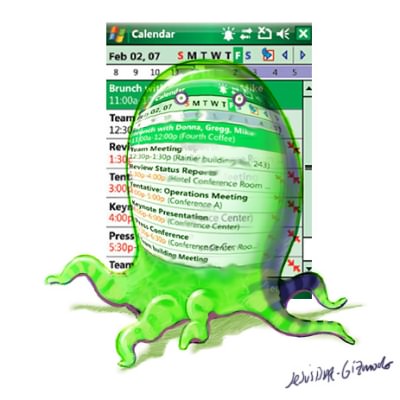
Не секрет, что между компьютером и мобильным телефоном много общего. Например, и у того и другого есть процессор, flash-память, оперативная память, устройства ввода и вывода информации (клавиатура и дисплей). Отметим, что первичной по важности деталью в компьютере и телефоне является именно микросхема flash-памяти с основными настройками, отвечающими за запуск и взаимодействие аппаратной и программной составных этих устройств. Память flash энергонезависима, размер ее от 0,5 до 16 Мб, состоит она из полупроводникового чипа, в котором специальными электрическими импульсами пропечатаны, в народе «прошиты» аппаратные настройки и программное обеспечение (firmware).

Но если в компьютере flash-память и операционная система, как говорят в Одессе «две большие разницы», то в телефоне прошивка является их симбиозом — «два в одном». Поэтому под прошивкой телефона мы понимаем не только перечень рабочих настроек аппарата, но и весь остальной комплекс программного обеспечения, который входит в операционную систему и отвечает за интерфейс взаимодействия с пользователем телефона. Роль прошивки в телефоне очень велика. Именно она отвечает за связку заложенных в телефоне аппаратных компонентов между собой и сотовым модулем. Прошивки являются плодом кропотливой работы программистов компаний-производителей и разрабатываются исключительно под определённую модель телефона, естественно, своего производства. То есть, если в телефон Samsung залить прошивку от какой-нибудь модели Nokia, телефон даже не включится. Исключение составляют случаи когда одна прошивка может подойти к близкому по классу телефону, например ближайшей линейки. Как пример можно привести модель Siemens SL45, перепрошив который можно получить поддержку Wireless Java. Или Nokia 6210, в которую можно установить прошивку от 6250-ой модели, в результате чего владелец получает функции Nokia 6250 за меньшие деньги. Или Sony Ericsson K750i, который прошивают в W810i, превращая его тем самым в Wolkman.

Вы спросите — и какая-же связь между глюками телефона и прошивкой? Самая прямая. Поскольку рынок мобильных телефонов очень насыщенный, компании стараются как можно скорее запустить в продажу свои новинки, зачастую не до конца протестировав программное обеспечение. Поэтому первые покупатели навороченного смартфона или коммуникатора и сталкиваются с недоработками программистов. Первый совет – не «кидаться» покупать новейшую модель устройства, а подождать вплоть до полугода-года – за это время будет выпущена ещё не одна версия прошивки, порой их количество за всё время производства телефона достигает нескольких десятков.
Наихудший вариант – 1-ая, 2-ая или 3-я версии ПО, они обладают большим количеством недоработок. К примеру, первые прошивки Sony Ericsson K800i «славились» глюком — внезапно переставали сохраняться фото с камеры.
Версия прошивки, кроме основного цифрового, может иметь и дополнительные обозначения, например, 4.7 или 2A. Их величина говорит о существенности внесённых изменений, доустим, добавлены новые возможности или была просто произведена лёгкая «рихтовка» патчами.
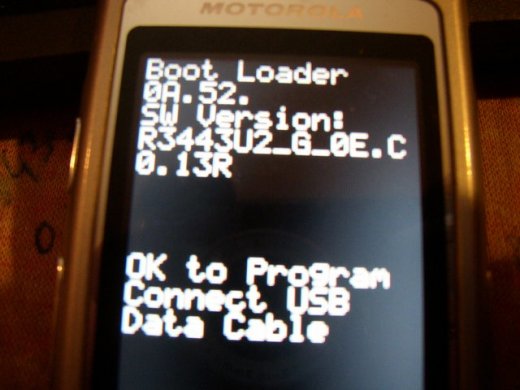
Что даёт нам в конечном результате процесс перепрошивки? Конечно, даже если вы не жалуетесь на работу своего мобильного телефона, вам ничто не мешает сменить версию прошивки на более новую — просто так, из спортивного интереса. Например в самом свежем варианте прошивки могут быть реализованы некоторые новые возможности (к примеру, появится поддержка новых гарнитур), добавится встроенное ПО, будут загружены новые обои или ригтоны, темы меню. Но чудес ждать всё же не стоит, просто так «нарисоваться» поддержка Bluetoth, mp3 или более высокое разрешение фотокамеры не сможет. Зато изрядно улучшатся рабочие характеристики телефона, например приём сигнала, быстрота реагирования меню, приём-отправка SMS или даже увеличится ресурс аккумулятора (вплоть до 10-15%), поскольку будут оптимизированы алгоритмы взаимодействия между компонентами телефона.

Тем более вам нужно сменить прошивку телефона, когда он глючит все больше и больше. Глючить телефон может даже новый, как мы и описали во вступлении к статье. Причина проста — это еще «свежая» модель и ПО в ней не окончательно доработано. В этом случае рекомендуется ставить каждую новую прошивку, повышая стабильность работы трубки. Ну а бывает еще и так, что телефон служил вам верой и правдой, а тут внезапно начались проблемы. Это может быть связано с глюками в ПО, которые вдруг проявились, а может и с вашими действиями — например, установкой каких-нибудь непроверенных программ. В этом случае прошивка вернет телефон к его изначальному работоспособному состоянию.

Как же обновить ПО мобильника? Это можно сделать двумя путями. Первый вариант — просто отнести телефон в сервисный центр. Прошивка стоит недорого (в пределах 500 р.), а по гарантии и вовсе всегда бесплатна (даже если проблем с трубкой нет и вам хочется просто повысить версию ПО). Второй вариант – обновить ПО телефона самому.
Сами с усами
Конечно, доверить телефон рукам специалиста проще пареной репы. Но ведь это надо будет ехать куда-то и сдавать телефон, заполнять бумаги, ждать (иногда несколько дней), потом ехать его забирать…
А что если попробовать все сделать самому? От этой мысли, у некоторых наверное появится кислая улыбка. Оно и правда, многим покажется что процесс перепрошивки это архисложное дело и новенький телефон этим можно запросто угробить. Но не будем делать однозначных выводов. Для начала скажем, что окончательно и бесповоротно уничтожить телефон в процессе «заливки» софта можно разве что ударив по нему молотком :). Или отключив от сети компьютер, к которому мобильный подключён через кабель. В любом случае, если в процессе прошивки что-то случилось, вам всегда помогут в сервисном центре (нередко и бесплатно — по гарантии).
Прежде чем мы перейдём к описанию необходимых компонентов, уточним пару нюансов. А именно, какие марки телефонов больше предрасположены к самостоятельной «дрессировке», а какие лучше доверить специалистам.
Есть производители, которые сами поощряют пользователей прошивать телефоны дома. К ним можно отнести Nokia и Sony Ericsson. Эти замечательные компании выпускают и предлагают для бесплатного скачивания на своих сайтах специальные программы для прошивки телефонов. Пользоваться ими предельно просто и, главное, безопасно — подключил телефон, нажал кнопку, подождал. Требуется разве что быстрое и надежное соединение с интернетом для закачки файла прошивки из сети.
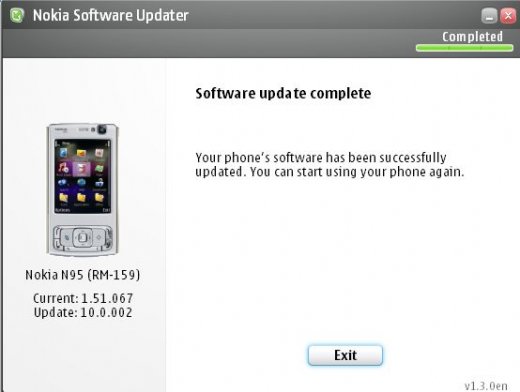
Компании Siemens (BenQ-Siemens) специального ПО для обновления открыто пользователям не предлагают. Зато для сервисных центров разработаны специальные программки для прошивки (они доступны всем, у кого есть интернет, на фан-сайтах). Они также очень просты, работают по нажатию одной кнопки «прошить» и ничего из сети не качают (скачиваются уже со «встроенной» прошивкой — то есть программа для прошивки сама по себе является и прошивкой как таковой).
Чуть посложнее программы для прошивки телефонов Motorola, LG, Samsung. Пользоваться ими неопытным «мобиломанам» мы бы не рекомендовали — есть риск допустить ошибку на каком-нибудь из этапов и сломать телефон (не окончательно, скорее всего, но восстанавливать его будет уже непросто и чаще в сервисном центре).
Итак. Решились на прошивку. Что вам для этого нужно?
Информация. Для начала поройтесь в сети на мобильных форумах и фан-сайтах производителей мобильников и узнайте побольше про свою модель телефона, тонкости обслуживания, поспрашивайте умных людей. На любом хорошем форуме есть обширный раздел FAQ — очень рекомендуем просмотреть его (и для пущей уверенности — еще и поиском по сайту воспользоваться), чем нервировать завсегдатаев 548-м вопросом «а как прошить?».
Хорошие фан-сайты владельцев телефонов с обширной информационной базой:
- Nokia — series60.ru, dimonvideo.ru, nokinfo.ru, allnokia.ru, smart60.ru
- Sony Ericsson — sony-ericsson.ru
- Samsung — samsung-fan.ru, samsungpro.ru, mysamsung.ru, samsung-mobile.ru
- LG — lg-talks.ru
- Motorola — motofan.ru, letsmoto.com
- Siemens — allsiemens.com, siemens-club.ru
У телефонов других производителей мы не можем порекомендовать вам столь же хороших фан-сайтов. Информацию по ним можно поискать на «общих» форумах, воспользовавшись, например, поисковой системой Google.
Аппаратные компоненты – телефон, дата-кабель (некоторые телефоны, в частности, Samsung, требуют особых «прошивочных» кабелей для прошивки), компьютер, лучше с наличием источника бесперебойного питания (мало ли что может случиться по закону подлости) или заряженный ноутбук.

Драйвера для кабеля. Простые программы (от Nokia и Sony Ericsson, допустим) отдельных драйверов для кабеля не требуют и ставят их сами. Для кабелей телефонов других производителей нередко требуются особый драйвера, найти их можно также на фан-сайтах, на них нередко есть и целые разделы про виды дата-кабелей и ПО для работы с ними.
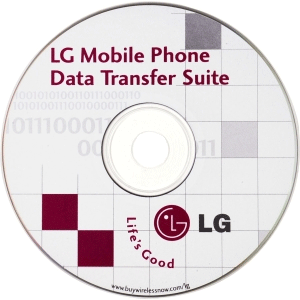
Последняя версия прошивки для вашего телефона (исключая официальные программы-прошивальщики для Nokia и Sony Ericsson, которые, как мы уже знаем, сами качают прошивку из сети). Найти ее на официальном сайте производителя нереально, так как компания-производитель занимается сервисным обслуживанием только в стенах своих центров. Мало того, с точки зрения закона – само распространение такого ПО является нелегальным. Причина – никто не хочет загружать и без того загруженные ремонтные центры претензиями горе-прошивальщиков. В общем, опять же обратите ваш взор на сообщество интернетчиков, многие из которых по доброте душевной организовывают тематические сайты и форумы, на которых делятся проблемами и опытом. Там же вы найдёте информацию, ответы на вопросы и сам «пошивочный» материал.
Еще момент. Необходимо заранее узнать, какова текущая версия прошивки вашего телефона, чтобы знать — есть для него более новое ПО. Сделать это можно в меню телефона (сверьтесь с инструкцией), либо введя специальный сервисный код. Например, владельцам Nokia нужно набрать *#0000#, а в телефонах большинства других производителей используется код *#06#. После набора комбинации символов на экране высветится служебная информация. Чаще всего это IMEI-идентификатор телефона, дата изготовления, дата создания прошивки и её номер (SW-version), другая дополнительная информация.
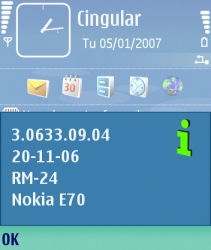
Программа для прошивки. Выбор прошивки — это хорошо, но это только полдела. Необходимо заранее установить на компьютер программное обеспечение, так называемый «прошивальщик». Для некоторых — и не по одной программе. Официальное ПО для прошивки Nokia — NSU (Nokia Software Updater), сторонняя программа (вот ее использование — только на ваш страх и риск — Phoenix Service). Официальный «прошивальщик» моделей марки Sony Ericsson — SEUS (Sony Ericsson Update Service), неофициальный — DaVinchi. LG прошивают программами GsMulti, Speedo или Infinion FlashTool, в случае Samsung хорошо зарекомендовал себя OptiFlash, для BenQ — Update Tool или WinSwup. Не забудем и про Motorola, тут «правят бал» RSD Lite, Flash&Backup, P2K.
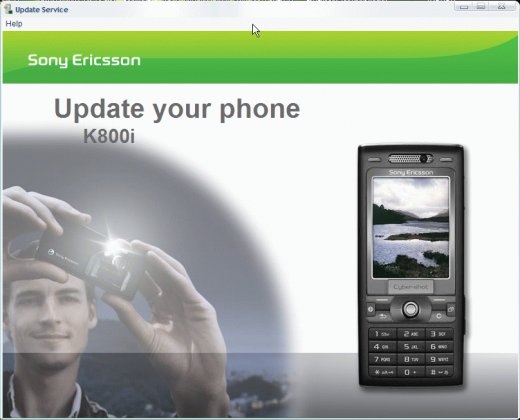
Несмотря на то что любой процесс постороннего вмешательства во внутреннюю жизнь телефона чреват определёнными рисками, желающих самостоятельно улучшить свой телефон становится всё больше. Почти все они успешно переходят в разряд «уше прошивавших и понявших, что это совсем не страшно). Всё, что вам понадобится, — это кабели, соответствующее ПО, файл-прошивка и инструкция-алгоритм действий, благо интернет всегда рядом. Так что дерзайте! 🙂

Автор: Дмитрий Дейнека
Смартфоны на ОС Android стали весьма популярными гаджетами. Особенность их заключается в том, что данная платформа обеспечивает богатый функционал смартфону и позволяет использовать все его возможности по максимуму. В то же время, ОС Android базируется на Linux и использует открытый исходный код, что хорошо для разработчиков. ОС от Google всем хороша. Вот только стабильность хромает. Иногда система начинает работать из рук вон плохо. И решить проблему можно исключительно заменой прошивки. Но нужно четко знать, как прошить телефон на Андроид (через телефон или с помощью ПК). Вся необходимая информация для решения проблемы будет представлена в этом материале.
Зачем нужно прошивать телефоны на андроиде?
Причин для незапланированной прошивки может быть много. Все они как-то связаны с особенностями конкретной версии ОС или самого смартфона. А некоторые производители снабжают Андроид оболочками собственной разработки. И они не всегда работают так, как положено. Есть несколько основных причин для прошивки смартфона.

Система начала глючить. Это одна из самых распространенных причин. Со временем ОС Android настолько захламляется, что перестает нормально работать. В этом случае поможет сброс к заводским настройкам. Но бывает и так, что выполнить его не получается. Потому и требуется перепрошивка.
Сбой системы. Бывает и так, что Андроид телефон напрочь отказывается запускаться после вынужденной перезагрузки. Чаще всего это связано с повреждением каких-либо системных файлов. Если владелец использовал резервное копирование ОС, то восстановить ее из бэкапа – дело двух минут. Но если копирования не было, то здесь поможет только установка прошивки с нуля.
Работа вирусов. Часто вредоносное программное обеспечение способно существенно повредить систему. И тогда она откажется нормально работать и даже перестанет загружаться. Решение проблемы простое: прошивка аппарата с нуля с попутным форматированием внутреннего накопителя и системного раздела.
Неадекватная оболочка. Пользователи стремятся установить другую прошивку на свой смартфон и из-за того, что производитель накатил собственную оболочку с кучей ненужных предустановленных программ, рекламой и прочим хламом. К тому же, такие штуки, как MIUI или EMUI требуют очень много ресурсов. Некоторые аппараты не вытягивают. При это страдает производительность и автономность девайса.
Все вышеперечисленные причины являются самыми распространенными. Главная же проблема заключается в том, что пользователь, быть может, уже созрел для установки сторонней прошивки, но понятия не имеет о том, как это делать и с чего вообще нужно начинать. Однако этот материал поможет расставить все точки над «i».
Способы перепрошивки Андроида своими силами?
Это очень интересный вопрос. В большинстве случаев инструкция проста и понятна. Но существует определенное количество проблемных аппаратов. И с ними не получиться прошиться с пол-оборота. Тем не менее, таких смартфонов очень мало. И подавляющему большинству пользователей подойдет стандартная инструкция. Стоит отметить, что есть несколько основных способов прошивки мобильных устройств.
С помощью Recovery (без использования ПК). В этом случае используются исключительно возможности смартфона. Единственное, что придется сделать при помощи компьютера – установить кастомное рекавери. О том, как прошить Андроид без компьютера мы поговорим чуть позже. А пока рассмотрим другие варианты.
С помощью компьютера. Этот вариант подходит практическим для всех аппаратов. Он предполагает установку всех необходимых драйверов и программного обеспечения для прошивки. Также крайне желательно наличие оригинального кабеля для подключения к ПК. Иначе можно получить «кирпич». Также данный вариант подойдет в том случае, если телефон вообще отказывается включаться.
Как прошить телефон на Андроид через компьютер? Этот вопрос мы обязательно разберем. Но сначала стоит поговорить о самих прошивках, драйверах и нужном программном обеспечении. Ведь перед тем, как прошивать смартфон нужно его подготовить к данному процессу. Да и на ПК нужно будет установить соответствующие программы.
Где взять новую прошивку Android?
Здесь вариантов не так уж и много. Дело в том, что разнообразных прошивок для аппаратов на Android существует великое множество. И мало какие ресурсы способны предоставить широкий выбор вариантов, размещенных по производителям и моделям. Самый простой и надежный способ – поискать нужную версию на форуме 4PDA (ссылка). Там есть как кастомные прошивки от сторонних разработчиков, так и официальные варианты от производителей устройств.
Выбор подходящего ПО для вашего устройства.
Это целиком и полностью зависит от самого смартфона. Однако стоит отметить, что выбирать для установки прошивки старых версий стоит только в тех случаях, если телефон неадекватно работает с новыми. В этом случае откат может помочь. В остальном же, рекомендуется устанавливать только свежие версии, так как в них обычно исправлено множество ошибок. Различают несколько типов прошивок.
Официальная (или стоковая). Это та прошивка, которая предоставляется производителем устройства. Многие специалисты рекомендуют устанавливать именно ее. Она наиболее оптимизирована для конкретного смартфона и наиболее безопасна. Быстродействие же такой прошивки зависит от типа используемой оболочки.
Неофициальная (или кастомная). Данный тип прошивки предоставляется одиночными сторонними разработчиками. Стопроцентной уверенности в том, что она будет хорошо работать на конкретном устройстве нет. Разработчик не дает никаких гарантий. Зато такая прошивка лишена всех лишних программ и как правило использует чистый Android.
Стоит учесть, что устанавливая на свой телефон кастомную прошивку, пользователь автоматически лишается гарантии. Даже обычная перепрошивка официальным ПО от разработчиков гарантия слетает. Но если смартфон отказывается нормально работать, то лучше лишиться гарантии, чем постоянно мучиться с ним.
Прошивка Android без использования ПК.
Перепрошивка Андроид смартфона через флешку – это наиболее простой способ заменить ОС на аппарате. Для этого потребуется кастомное рекавери, сама прошивка и флешка типа Micro SD. Сам процесс довольно простой. Трудность заключается только в установке кастомного рекавери на аппарат. Для этого и потребуется ПК. Зачем это нужно? Дело в том, что стандартное рекавери не умеет устанавливать прошивки ни в каком виде. А вот Recovery от сторонних разработчиков поддерживает данную опцию. Потому и нужно его поставить.
Подготовка аппарата и установка Recovery
Первым делом нужно скачать необходимые драйверы для смартфона и установить их. Для этого потребуются драйверы с буквами ADB в названии. Установить их просто. Нужно только следовать инструкции инсталлятора. Затем нужно подготовить смартфон. Сделать это можно так.
- Шаг 1. Открываем меню «Настройки» на смартфоне.

- Шаг 2. Переходим в блок «Система».

- Шаг 3. Выбираем пункт «Дополнительно».

- Шаг 4. Тапаем по пункту «Для разработчиков».

- Шаг 5. Передвигаем ползунок на пункте «отладка по USB» в положение «Вкл».

Теперь требуется скачать кастомное рекавери для смартфона. Нужно выбрать именно ту версию, которая подходит конкретно вашему аппарату. Теперь можно приступать к установке рекавери. Делается это так.
- Шаг 1. Полностью выключаем смартфон.
- Шаг 2. Загружаем его в режим Fastboot (некое подобие BIOS). Для этого обычно достаточно зажать кнопку питания и клавишу уменьшения громкости. Появится картинка с зеленым роботом в разобранном состоянии. Также может появиться надпись «Fastboot».
- Шаг 3. Подключаем девайс к компьютеру при помощи оригинального кабеля и ждем, пока ОС его определит.
- Шаг 4. Запускаем исполняемый файл для установки рекавери. Обычно он находится в скачанном архиве и имеет расширение «EXE».

- Шаг 5. Следуем инструкциям на экране монитора. После окончания установки смартфон автоматически загрузится в рекавери.
- Шаг 6. Перезагружаем аппарат в стандартный режим (рекавери нам пока не нужно).
После установки рекавери требуется поместить скачанную прошивку в корень карты памяти. Ни в коем случае нельзя размещать ее в какой-то папке. Если прошивка в формате ZIP, то распаковывать ее ни в коем случае нельзя. Просто скидываем ее на флешку в том виде, в котором ее скачали. Вот теперь можно приступать к самому процессу прошивки.
Прошивка с помощью Recovery
Как самому перепрошить смартфон при помощи рекавери? Ответ на этот вопрос прост. Ничего сложного в самом процессе нет. Нужно только четко следовать всем пунктам инструкции. И тогда старания увенчаются успехом. Алгоритм действий по прошивке смартфона на Android при помощи Recovery выглядит вот так.
- Шаг 1. Полностью выключаем смартфон.
- Шаг 2. Запускаем аппарат с зажатыми кнопками питания и увеличения громкости.
- Шаг 3. Мы загрузились в рекавери. Теперь необходимо выбрать пункт «Очистка».

- Шаг 4. Выбираем пункт «Выборочная очистка».

- Шаг 5. Отмечаем галочками все, кроме пунктов «Micro SD» и «USB OTG». Затем перетаскиваем ползунок вправо.

- Шаг 6. Возвращаемся в главное меню и тапаем по пункту «Установка».

- Шаг 7. Щелкаем на «Выбор накопителя», выбираем карту памяти и жмем «ОК».

- Шаг 8. Выбираем нужный архив.

- Шаг 9. Передвигаем ползунок вправо для прошивки.

- Шаг 10. Дожидаемся завершения процесса и возвращаемся в главное меню. Там тапаем по кнопке «Перезагрузка».

- Шаг 11. В меню перезагрузки выбираем «Система».

Последнее действие выключит смартфон для того, чтобы он мог загрузиться в обычном режиме. Стоит отметить, что первый запуск аппарата после прошивки может занимать от 5 до 15 минут. Так что не стоит паниковать, если слишком долго на экране висит лого загрузки. В конце концов, девайс загрузится и можно будет приступать к его настройке.
Установка Google Apps (для кастомных прошивок)
Если вы выбрали для установки прошивку от независимого разработчика, то стоит учесть, что такие системы, как правило, лишены всех сервисов Google. Нет ни Маркета, ни нужных служб, ни почты Gmail. Все это нужно устанавливать отдельно. Однако стандартным способом (как обычные приложения) эти службы не установить. Придется снова использовать рекавери. Вообще, устанавливать эти службы рекомендуется сразу после прошивки. Без перезагрузки.
Если вы устанавливаете кастомную прошивку, то стоит сразу позаботиться о службах Google и скачать установочный пакет для своей версии Android. Обычно службы поставляются в архиве ZIP (как и прошивки) для последующей установки с помощью рекавери. Итак, для установки сервисов от Google нужно сделать следующее.
- Шаг 1. Запускаем рекавери (уже знакомым способом).
- Шаг 2. Выбираем пункт «Установка».

- Шаг 3. Выбираем нужный архив и передвигаем ползунок вправо.

- Шаг 4. Если Google Apps устанавливались сразу после прошивки, то ничего делать не нужно. А если аппарат уже использовался, то стоит перейти в пункт «Очистка» и сбросить все на заводские настройки (как перед прошивкой). Для этого требуется обычный свайп вправо. Без выбора параметров очистки.
- Шаг 5. Возвращаемся в главное меню и щелкаем пункт «Перезагрузка». Затем – «Система».

Теперь приложения от Google будут на своем законном месте. Именно так прошивают смартфоны на платформе Android без использования компьютера. Однако такой способ актуален, по большей части, только для кастомных прошивок. Если вы хотите установить официальную, то процесс будет кардинально отличаться.
Прошивка телефона с помощью домашнего компьютера.
Именно этот вариант используется в том случае, если нужно установить официальную прошивку. Для осуществления этого процесса потребуются драйвера, специализированное программное обеспечение и качественный кабель для подключения к компьютеру. Как самостоятельно перепрошить телефон на Андроид через компьютер? Об этом и пойдет речь в данном разделе. Здесь требуется только неукоснительно следовать инструкции (как и при прошивке с помощью рекавери). Только тогда все получится.
Поиск и установка необходимых драйверов
Это первое, что нужно сделать перед прошивкой. Дело в том, что при осуществлении прошивки через ПК задействуется механизм отладки аппарата по USB через ADB. Потому и нужно установить соответствующие драйверы. Нужно найти и скачать те из них, что имеют в названии буквы ADB. После этого можно приступать к их установке. Она стандартна и не вызовет вопросов ни у кого. Достаточно следовать инструкциям инсталлятора. Самое интересное начнется позже.
Поиск и установка нужного ПО
Здесь все зависит от того, что за аппарат планируется прошивать. Для китайских девайсов (Xiaomi, Meizu и так далее) нужно использовать SP Flashtool или MiFlash Pro. Для девайсов от Samsung – приложение Odin. Нужно скачать программу и установить ее стандартным способом. Желательно после этого перезагрузить компьютер. И только потом можно будет приступать к самому процессу прошивки.
Подготовка смартфона
Перед тем, как начинать перепрошивку следует настроить смартфон. Нужно просто включить отладку по USB. Без этого прошивка будет невозможной. Сделать это можно в меню настроек. Необходимо найти опции для разработчиков и включить там отладку. О том, как это сделать подробно рассказывалось выше. Поэтому не будем повторяться, а сразу перейдем к процессу прошивки. Ведь именно это интересует нас больше всего.
Прошивка
Как прошивать телефон при помощи ПК? Стоит рассмотреть процесс на примере какой-либо конкретной программы. Возьмем для примера SP Flashtool, так как она наиболее распространенная. Сделать нужно следующее.
- Шаг 1. Полностью выключаем смартфон.
- Шаг 2. Загружаем его в режиме Fastboot (кнопки питания и уменьшения громкости).
- Шаг 3. Распаковываем архив с прошивкой в какую-нибудь папку. Обязательно без русских букв в названии!
- Шаг 4. Запускаем ранее установленный SP Flashtool.

- Шаг 5. Щелкаем по кнопке в главном окне, которая находится напротив пункта «Scatter-Loading File» и называется «Choose».

- Шаг 6. Выбираем файл с названием, начинающимся на «МТ» и жмем «Открыть».
- Шаг 7. Подключаем смартфон к компьютеру.
- Шаг 8. Жмем на кнопку «Firmware Upgrade» и ждем завершения процесса.
Теперь можно отсоединить смартфон от компьютера и загрузить его стандартным способом. Первая загрузка будет длиться от 5 до 20 минут. Так что паниковать не стоит. После полного старта всей системы можно будет приступать к ее полной настройке.
Выводы…
Итак, теперь вы точно знаете все о том, как перепрошить Андроид на каком-нибудь смартфоне. Для этого есть несколько способов. Но использовать тот, что предполагает наличие кастомного Recovery нужно исключительно для установки прошивок от стороннего производителя. Если требуется поставить официальную прошивку, то это возможно сделать исключительно при помощи компьютера. По сути, ничего сложного в этом нет. Нужно только следовать инструкциям и не заниматься самодеятельностью.
Решить программные проблемы или улучшить функционал устройства на Android помогает его перепрошивка. При помощи этой процедуры можно установить новое ПО, ускорить работу девайса, получить более удобный интерфейс операционной системы.
Прошивка для андроид — что это такое
Стоит начать с того, что подразумевается под понятием «прошивка». Так обычно называют операционную систему со всем входящим в ее состав программным обеспечением, оболочкой и встроенными приложениями. При этом существуют как версии прошивок от производителя (лицензионные), так и кастомные (создаваемые любителями, которые часто предполагают какую-либо оптимизацию официальных версий системы).

Устройство на базе андроид
К сведению! Процесс установки новой системы на смартфон или планшет называют тоже «прошивка» или «перепрошивка». Это непосредственно инсталляция программного обеспечения, которая может производиться разными способами.
Для чего перепрошивать устройство на андроиде
Перепрошивка — совсем не обязательная мера, но продвинутые пользователи иногда не только используют ее для решения проблем, но и устанавливают различные оптимизированные ее версии на новые устройства. Процедура может проводиться в следующих случаях:
- проблемы в работе устройства. Исправить программные ошибки, избавиться от лагов, облегчить работу устаревших телефонов или планшетов может помочь перепрошивка. Она подойдет только в том случае, если неисправности не связаны с поломками каких-либо физических элементов устройства;
- нужен апгрейд. Некоторые прошивки позволяют получить дополнительные функции, ускорить работу и обновить интерфейс. Если аппаратные возможности гаджета позволяют, то перепрошивка будет отличным решением для этих целей;
- не устраивает оболочка системы или ПО от производителя. Многие компании выпускают устройства с собственной оболочкой Android, которая может предусматривать специфический интерфейс и встроенные приложения. При желании пользователя произвести замену оболочки и убрать встроенное ПО можно установить новую прошивку.
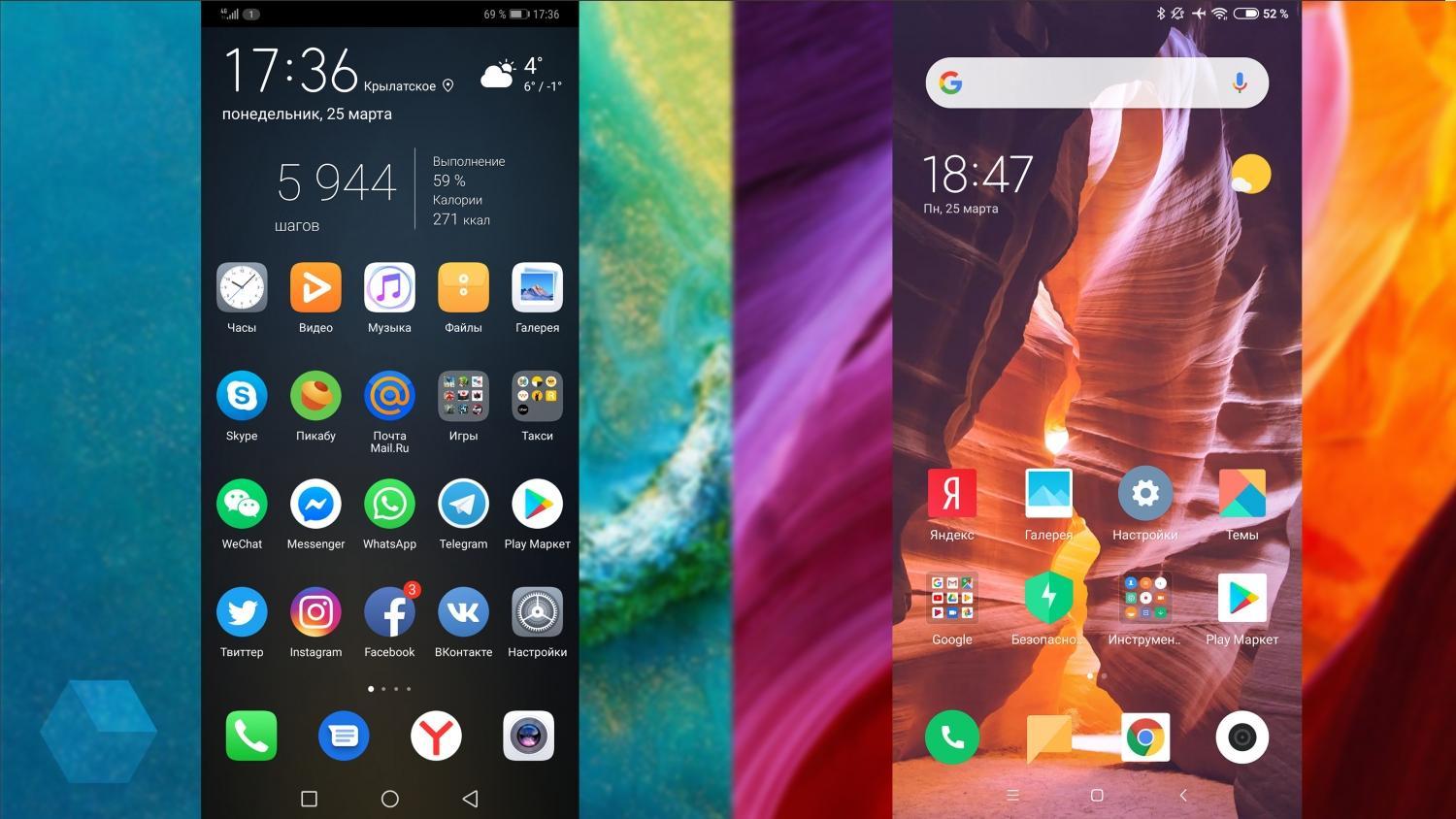
Разные оболочки андроида
Обратите внимание! Часто официальная версия системы андроид не использует возможности девайса полностью и работает в ограниченном режиме. Прошивка помогает пользоваться мощностью устройства без ограничений.
Как подготовить телефон или планшет на андроид к перепрошивке
Переустановка системы — несложная процедура, но чтобы все прошло успешно, а необходимые данные сохранились, важно подготовить телефон или планшет к перепрошивке. Небольшая пошаговая инструкция, как это сделать:
- Зарядить девайс до 100 %. Иногда установка прошивки может не пройти из-за недостаточного заряда батареи.
- Обязательно нужно выписать все важные параметры устройства: модель, объем оперативной памяти и т. д.
- Необходимо выполнить BackUp (резервное копирование данных). В случае чего, можно будет откатиться к изначальному состоянию (но это возможно не всегда).
- Также нужно сделать резервные копии в чатах мессенджеров, если нужно сохранить важные переписки. Необходимые фото, документы и другие файлы лучше сохранить на отдельном носителе либо перенести на компьютер или загрузить в облачное хранилище.
- Нужно скачать прошивку, установка которой на устройство планируется (если пользователь выбрал кастомную версию или способ перепрошивки через ПК).
Важно! Для перепрошивки планшета или смартфона не через компьютер необходимы Root-права. Это расширенный режим использования устройства на Android, предполагающий возможность изменения системных файлов, неограниченного использования всех функций гаджета.
Правильно подготовить девайс и сохранить все нужные файлы важно, потому что в случае допущения ошибок во время перепрошивки можно получить полностью нерабочее устройство, которое перестанет включаться. Такое вмешательство в работу смартфона или планшета всегда выполняется с риском.
При помощи CWM Recovery
CWM Recovery (или ClockworkMod Recovery) — утилита, позволяющая сделать полный сброс андроид-устройства и установить любую прошивку.
К сведению! По умолчанию во всех девайсах, работающих на платформе Android, предустановлен обычный Recovery. Эта же утилита является его модом, поэтому перед сменой прошивки ее необходимо будет скачать.
Установка через ROM Manager
Скачать CWM Recovery на смартфон или планшет можно через приложение ROM Manager, которое нужно будет установить из Play Маркета. Для его использования необходимы Root-права. Пошаговая инструкция установки утилиты:
- Загрузить и запустить ROM Manager.
- В главном меню приложения выбрать пункт «Recovery Setup», в открывшейся вкладке нажать на «ClockworkMod Recovery».
- Откроется список моделей различных устройств, среди которых необходимо выбрать свое и нажать «Установить ClockworkMod Recovery». После загрузки начнется процесс установки CWM Recovery, после чего программа попросит предоставить Root-права и начнет выполнение резервного копирования. При успешной установке на экране появится надпись «Successfully flashed ClockworkMod Recovery».
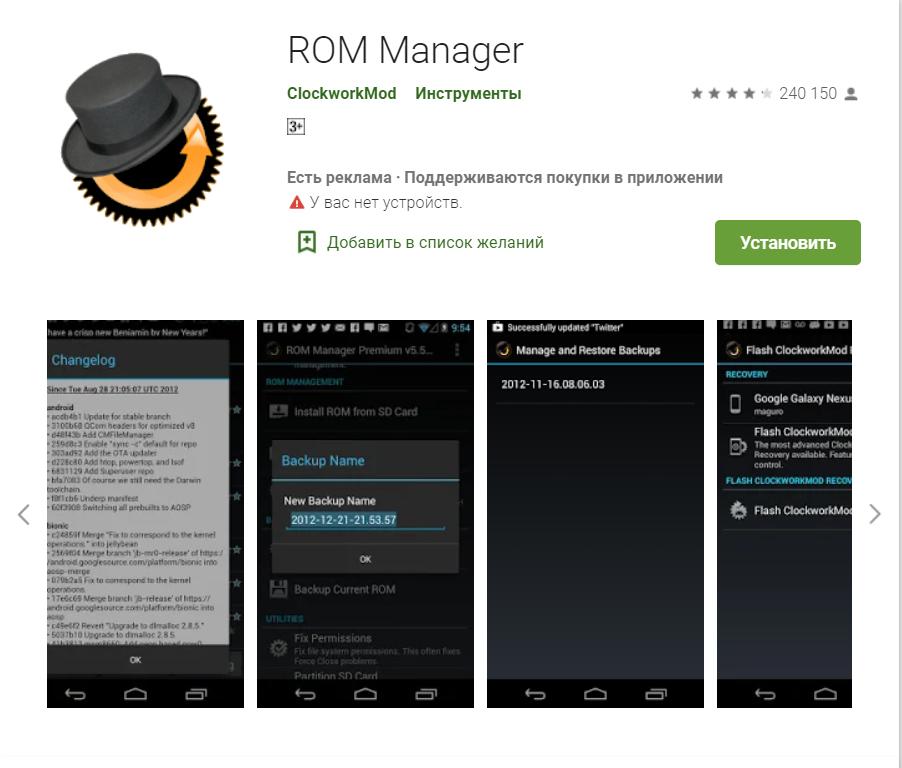
ROM Manager
Если по каким-то причинам установить CWM Recovery таким образом не получается или нужного устройства нет в списке, можно воспользоваться другим способом.
Установка через SP Flash Tool
На компьютер необходимо будет установить программу SP Flash Tool. Далее через нее производятся загрузка и инсталляция CWM Recovery:
- Нажать кнопку «Scatter Loading» и указать путь к файлу, находящемуся в одноименной папке.
- В интерфейсе программы SP Flash Tool снять галочки со всех пунктов, кроме «Recovery», и нажать «Download».
- Подсоединить отключенное устройство и дождаться инсталляции. Появление значка зеленого кольца свидетельствует об успешной установке.
Важно! После того, как мод рекавери установлен, можно переходить непосредственно к перепрошивке.
Процесс перепрошивки
Для начала нужную версию прошивки необходимо найти и загрузить на SD-карту.
На самом устройстве нужно перейти в режим Recovery, для этого гаджет нужно выключить, после чего зажать одновременно кнопки блокировки клавишу уменьшения или увеличения громкости (комбинация работает почти для всех устройств). Телефон может показать стандартную заставку при включении, кнопки отпускать при этом не нужно.
Обратите внимание! После перехода в режим Recovery устройство управляется клавишами (регулировка громкости — переход между пунктами меню, выключение — выбор нужного пункта).
Как установить прошивку на андроид с помощью CWM Recovery:
- Сделать полный сброс до заводских настроек (Wipe Data/Factory Reset) и очистить кэш (Wipe Cache).
- Далее выбрать пункт меню «Install Zip From SD-card».
- Появится меню, в котором нужно выбрать «Chooze Zip From SD-card» и указать путь к файлу прошивки.
- Выбор подтвердить нажатием на «Yes — Install /SD-card/update.zip». Только после этого запустится процесс установки прошивки.
По окончанию установки системы нужно перезагрузить устройство, выбрав пункт «Reboot System Now». Первый запуск обычно занимает намного дольше времени, чем последующие. При правильной установке прошивки девайс должен успешно включиться. Необходимо проверить, работают ли основные функции (звук, запись, камера, Wi-Fi).
Как прошить телефон на андроид при помощи TWRP Recovery
TWRP Recovery — тоже одна из модифицированных версий Recovery. Перед непосредственной установкой прошивки нужно скачать саму утилиту TWRP Recovery. Для этого понадобится приложение Official TWRP App, которое можно найти в Play Маркет.
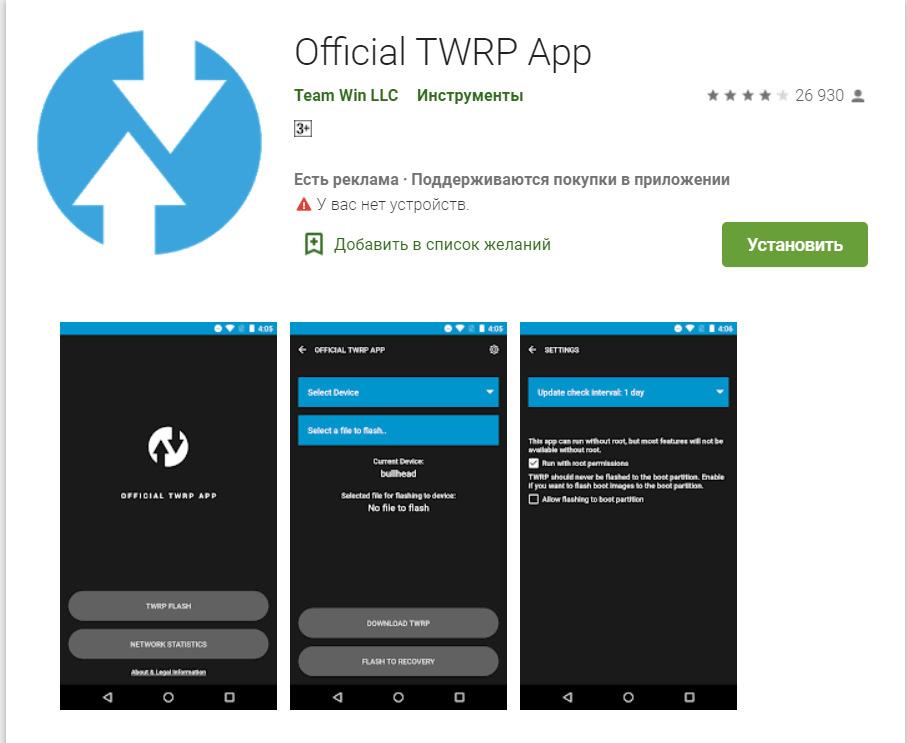
Official TWRP App
Установив и запустив приложение, нужно выполнить следующие действия:
- При первом запуске оно попросит предоставить Root-права и согласиться с условиями использования (проставить галочки, нажать «Ок»).
- Далее нужно выбрать «Twrp Flash» и снова разрешить использовать Root-права;
- В раскрывающемся списке «Select Device» найти и выбрать модель своего устройства, после чего приложение автоматически перенаправит на загрузку файла, нужно нажать «Ок».
- Затем в интерфейсе Official TWRP App необходимо нажать «Select a file to flash» и выбрать загруженный ранее файл.
- Далее необходимо нажать «Flash To Recovery» и согласиться («Ок»).
- По окончанию успешной установки появляется надпись «Flash Comleted Succsessfuly!».
Как перепрошить андроид при помощи TWRP Recovery:
- Образ прошивки нужно загрузить на SD-карту.
- Перевести подготовленное устройство в режим Recovery, сделать это можно через приложение Official TWRP App (пункт «Recovery» в меню) либо стандартным способом — зажать на выключенном девайсе одновременно клавиши блокировки и регулировки громкости.
- Выполнить очистку кэша и сброс до заводских настроек, нажав «Wipe».
- В интерфейсе Recovery выбрать пункт «Install», указав путь к файлу прошивки. В случае успешного окончания процесса появится сообщение о том, что установка выполнена.
Важно! Устройство также необходимо перезагрузить, нажав «Reboot System».
Возможные ошибки
При работе с данным модом Recovery нередко возникают различные ошибки. Самые распространенные из них описаны ниже.
Error 6
Проблемы с файлом updater-script в архиве с прошивкой (скорее всего, создан в неверном формате).
Что делать: нужно переустановить этот файл (поменять формат на Unix), открыв его в блокноте или «NotePad++».
Error 7
Может значить неправильно подобранную версию прошивки (не соответствует устройству, на которое планируется установка).
Что делать: заменить файл прошивки. Можно скачать его с официального сайта производителя девайса или отредактировать файл updater-script, если в первых строках написано несколько моделей устройств (оставить только нужную).
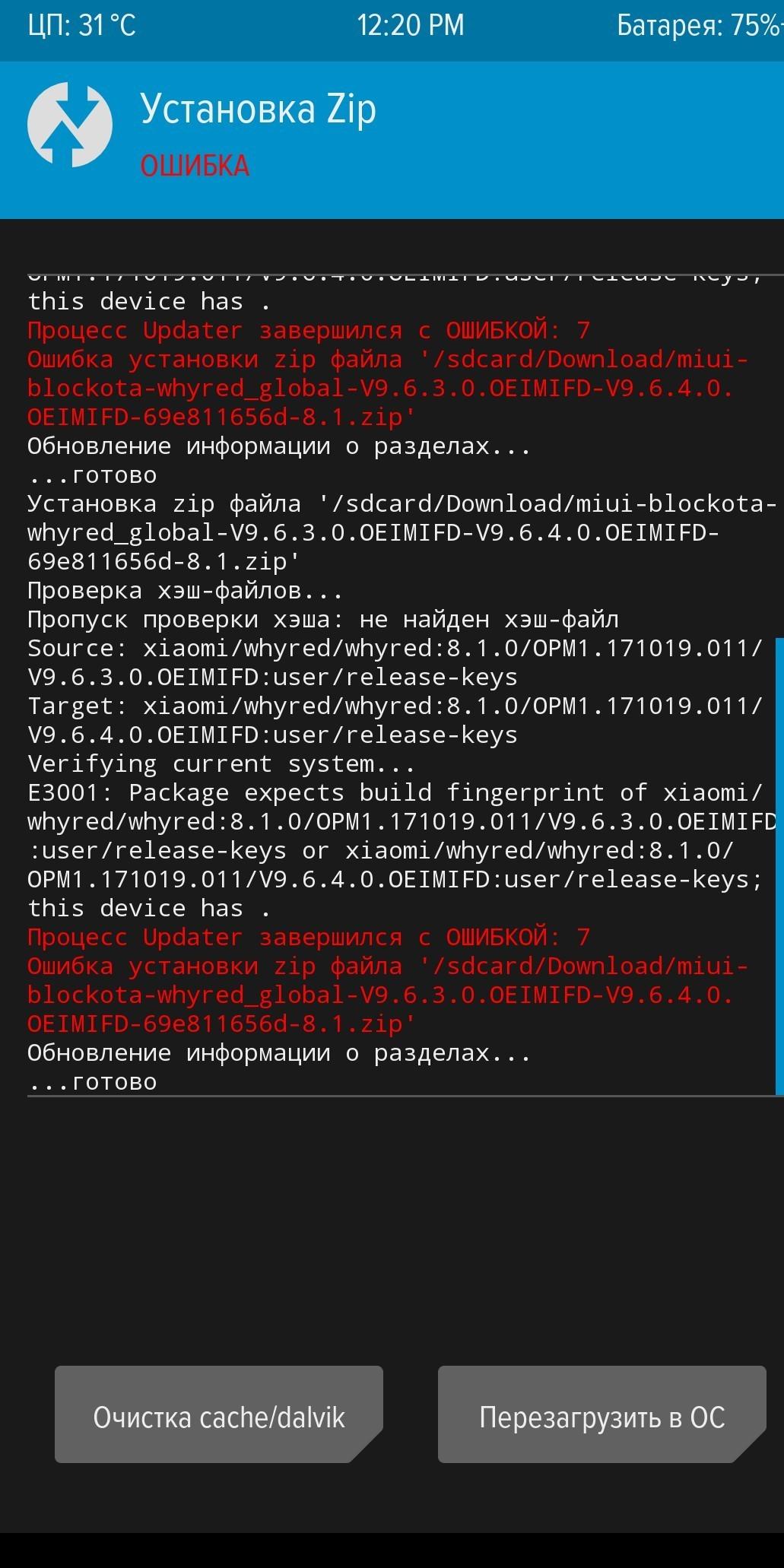
Error 7
Error 0
В архиве с прошивкой отсутствуют какие-либо необходимые файлы.
Что делать: перезагрузить архив полностью или добавить в него нужные файлы.
Прошивка устройств на андроид через компьютер
Перепрошить андроид можно через компьютер, перед этим также следует выполнить предварительную подготовку устройства. Помимо полной зарядки и сохранения нужных файлов, требуется включение отладки по USB.
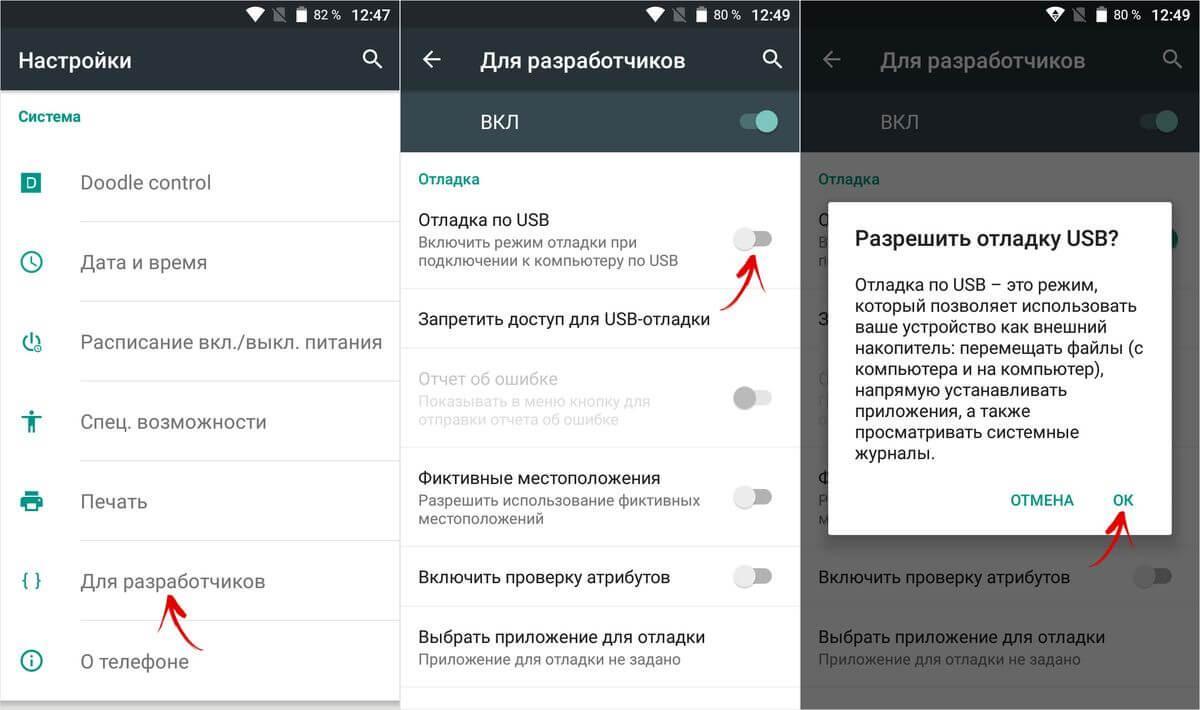
Включение отладки по USB
Скачивание драйверов
Одно из условий для перепрошивки девайса через компьютер — наличие драйверов. Иногда они устанавливаются сами при соединении телефона с ПК через USB, но чаще всего их приходится скачивать самостоятельно.
Обратите внимание! Найти ПО можно на сайте производителя устройства или на файлообменниках.
Также скачать драйвера можно следующим образом:
- Подключить телефон или планшет к ПК через USB.
- Открыть на ПК «Диспетчер устройств» и выбрать в списке подключенный телефон (может определиться и как неизвестное устройство).
- Правой кнопкой мыши вызвать меню и выбрать «Обновить драйвер».
- В появившемся окне нажать на «Автоматический поиск обновленных драйверов». Если ПО будет найдено, нужно его установить.
Установить уже скачанное ПО можно также через «Диспетчер устройств», выполнив 1-3 пункт инструкции выше, после чего выбрать «Выполнить поиск драйверов на этом компьютере». Обнаруженный драйвер установится сам.
Как прошить телефон андроид через компьютер:
- Скачать специализированную или универсальную программу для прошивки андроид-устройств.
- Загрузить на компьютер выбранную версию прошивки.
- В программе для прошивки выбрать загруженный образ, установить нужные параметры, после чего подсоединить выключенное устройство через USB. Определив устройство, программа сама установит прошивку.
Важно! Отключить девайс можно только после появления окна с зеленым кружком. Ни в коем случае нельзя отсоединять устройство в процессе установки прошивки. Есть риск, что оно просто перестанет работать.
Как установить ZIP прошивку при помощи Fastboot
Fastboot — компьютерная программа, позволяющая прошивать устройства на андроид. Чтобы поставить ZIP-прошивку с помощью Fastboot, необходимо скачать и установить программу на ПК (желательно на диск С).
После этого необходимо вызвать командную строку и ввести:
cd /
cd adb
Она позволит открыть в строке окно команд Fastboot.
Установить ZIP-прошивку с помощью этой программы можно следующим образом:
- К ПК нужно подсоединить выключенное и переведенное в режим Bootloader устройство (зажать кнопку блокировки и регулировки громкости).
- Очистить кэш.
- Установить ZIP-прошивку командой fastboot update имя_файла.zip.
Важно! Вписывать команды в строку нужно именно так, как они указаны, с учетом регистра.
Перепрошивка девайса на андроиде — несложный процесс. Нужно лишь правильно подготовить девайс и выбрать подходящую версию прошивки, а также соблюсти все рекомендации по ее установке.
Виды прошивок и способы их установки
Прошивка Андроид в домашних условиях во многом отличается от инсталляции остального софта. Данный процесс является более трудоемким и связан со многими рисками. При выборе неподходящей версии ПО или нарушении процесса обновления существует вероятность превращения телефона либо планшета в бесполезный «кирпич». Однако узнав, сколько стоит перепрошивка у профессионалов, многие все же решаются сменить версию программного обеспечения самостоятельно.
Для перепрошивки Android не существует единой инструкции, которая бы подошла ко всем моделям мобильных устройств. Здесь все зависит от производителя девайса и того, какой софт планируется установить.
Все прошивки Андроида подразделяются на два вида:
- Официальные. Поставляются непосредственно изготовителями смартфонов и обычно подходят только к определенной марке. Такие программы считаются самыми надежными, поэтому по возможности ими и следует пользоваться.
- Неофициальные (кастомные). Разрабатываются пользователями Android устройств и небольшими фирмами. Они применяются, когда выполняется переустановка Андроид на китайских аппаратах (например, Lenovo, Meizu, Xiaomi и т.п.).
При использовании кастомного ПО существует вероятность установки некачественного обновления, в результате чего гаджет начнет еще больше тормозить. Поэтому скачивать исполняемый файл нужно только после детального прочтения его описания и ознакомления с отзывами пользователей.
Поменять прошивку на Андроид можно несколькими способами:- Через компьютер и специальную утилиту. В качестве дополнительного софта рекомендуется использовать приложение SP Flash Tool (для Леново и других китайских смартфонов), Kies или Odin (для Samsung) и т.п.
- Через Рекавери, предусмотренное производителем. Данный вариант является актуальным, если требуется выполнить официальную перепрошивку планшета либо смартфона.
- Через Recovery, установленное самим пользователем (CMW или TWRP Рекавери). Подходит для кастомного ПО.


Подготовка к самостоятельной перепрошивке
Перед тем как переустановить ПО на Андроид устройстве, необходимо произвести ряд подготовительных мероприятий:
Функциональность установленного обеспечения во многом зависит от его версии и сборки. Чтобы новая прошивка спустя некоторое время не начала конфликтовать с «железом», нужно выяснить серийный номер мобильного устройства:
- Открываем настройки девайса.
- Переходим в раздел «Об устройстве». Он находится в самом конце списка.
- Находим и копируем требуемую информацию.


- Вводим серию сборки в поисковик и внимательно изучаем информацию о вашем аппарате, а также выясняем, какая версия прошивки для него подойдет.
- Скачиваем требуемый файл на компьютер.
Более детальный порядок обновления Андроид на телефоне рассмотрим на примере Samsung и Lenovo, хотя данная инструкция также подойдет и для многих других торговых марок.
Прошивка смартфона от компании Samsung
Обновление ПО на девайсах фирмы Самсунг производится с помощью программы Kies. Данная утилита позволяет не только перепрошить планшет или телефон, но и сделать резервную копию старой системы, синхронизировать личные данные с ПК и многое другое.
Перед тем как поменять прошивку на новейшее обеспечение, нужно правильно настроить Kies. Делается это следующим образом:
- Загрузите приложение на компьютер с официального сайта Samsung. При выборе версии софта учтите, что для Андроид 4 и выше лучше использовать Kies 3.0 или более старшей сборки.
- Установите скачанную программу на ПК, следуя всплывающим инструкциям. В самом конце процесса инсталляции вам предложат выбрать один из двух режимов: обычный и облегченный. Выбираем первый, так как второй применяется только для обмена информацией.


- На мобильном устройстве активируйте режим отладки по USB.


- Подключите гаджет к компьютеру через USB. При этом программа для прошивки должна автоматически установить требуемые драйвера.


Создав резервную копию, смело перепрошивайте телефон или планшет через компьютер. Для этого в Kies откройте раздел «Средства» и активируйте пункт, отмеченный на рисунке, тем самым запуская процесс обновления.

Пока девайс прошивается, ни в коем случае не отсоединяйте его от ПК и не выполняйте другие действия, которые могут привести к разрыву соединения.
Прошив телефон Андроид через компьютер, проверьте работоспособность всех его функций. Если ничего не сбоит, значит, обновление ПО прошло успешно.
Замена прошивки на планшете Lenovo через ПК
Перед тем как прошить планшет Леново, нужно уяснить, что софта, разработанного специально для этого бренда, нет. Поэтому приходится довольствоваться универсальными разработками. Одним из таких приложений является SP Flash Tool. Рассмотрим, как сделать обновление ПО на Lenovo посредством данной утилиты:
- Установите на ПК SP Flash Tool. Программа, меняющая старую прошивку на новую, инсталлируется практически так же, как и остальной софт для Windows. Так что в этом разберется даже «чайник».
- Найдите в сети подходящий прошивочный архив для вашего устройства и загрузите его.
- Разархивируйте скачанный файл на тот же диск, на котором находится SP Flash Tool.
- Запустите утилиту и в главном окне кликните Scatter-Loading.
- В появившемся списке выберите файл, начинающийся с «MT».


- Скоммутируйте выключенный гаджет с ПК. После его определения системой нажмите Firmware->Upgrade и подождите, пока завершится замена перепрошиваемых файлов на новые.


После того как обновить прошивку вам удалось, проверьте работоспособность всех функций планшета.
Обновление ПО на Lenovo без ПК
Дабы полностью разобраться с программным обеспечением для мобильных устройств Леново и других китайских аппаратов, рассмотрим, как перепрошить Андроид без компьютера. Процесс обновления будет производиться в среде восстановления Recovery Mode, которая предусмотрена во всех девайсах с ОС Android.
Следует отметить, что для установки официальной прошивки вполне подойдет стоковое Рекавери. Если же вы планируете использовать стороннее ПО, то вам дополнительно потребуется загрузить на планшет кастомное Recovery (CMW или TWRP).
Официальная прошивка инсталлируется следующим образом:
- Выключаем устройство и переходим в среду восстановления. Для этого необходимо одновременно зажать кнопку Volume и клавишу Power.
- В начальном окне выбираем пункт «wipe data/factory reset» для полного сброса настроек.
- Затем нажимаем «apply update» и указываем путь к ранее скачанной прошивке.


После окончания перепрошивки и перезагрузки планшет должен заработать в стандартном режиме. Вам только потребуется заново установить время и привязать мобильное устройство к своему аккаунту Google.
Пожаловаться на контентВам нужно прошить свой телефон Android? Есть много способов, которыми вы можете следовать, чтобы прошить свой смартфон. Тем не менее, можно с уверенностью сказать, что это непросто попробовать самостоятельно, потому что, если что-то пойдет не так, вы можете в конечном итоге повредить свой драгоценный телефон навсегда.
Итак, есть ли способ сделать это без риска? К счастью, мы получили вашу спину.И сегодня, в этом посте, мы расскажем о некоторых из лучших и самых простых способов перепрошивки вашего телефона Android. Следуя этим методам (осторожно), вы сможете без проблем прошить свой смартфон Android. Не теряя больше слов, давайте перейдем к преследованию …
Часть 1. Зачем вам прошивать телефон?
Прежде чем прошивать свой телефон, вы должны знать причины, по которым прошивается телефон. Есть несколько ситуаций, когда вы должны прошить свой телефон Android.Но здесь мы поделимся только несколькими из них. Если вы находитесь в таких ситуациях, то вам необходимо прошить свой телефон, следуя нашим методам, о которых мы расскажем позже. Итак, давайте посмотрим на эти причины …
Чтобы устранить проблемы с зависанием, поломкой или зависанием телефона:
Мы любим телефоны Android из-за их гибкости и гибкости. Однако, поскольку Android является открытым исходным кодом, он также наиболее уязвим для многих проблем, связанных с операционной системой.Это знакомый сценарий, когда ваш телефон может застревать или зависать из ниоткуда. Существуют различные исправления этих проблем. Однако окончательное решение этих серьезных проблем — прошить телефон.
Обычно ваш телефон Android поставляется с операционной системой по умолчанию (ROM). По некоторым причинам большинство из этих стандартных ПЗУ для Android — не лучший вариант. В результате многие люди создают собственные ПЗУ, которые могут быть установлены вместо этих стандартных ПЗУ.
Интересно, что эти пользовательские ПЗУ имеют множество дополнительных функций, которые обычно недоступны в операционной системе по умолчанию.Пользовательское ПЗУ может сделать ваш телефон быстрее, предложить лучшую резервную батарею, придаст новый вид (определенно) и так далее. Итак, вы должны прошить свой телефон, чтобы установить пользовательское ПЗУ.
Перед прошивкой телефона — попробуйте выполнить полный сброс настроек
Вы должны знать, что перепрошивка телефона имеет свои последствия. Прежде всего, вы потеряете все свои файлы и данные с вашего телефона. А во-вторых, вам может не понравиться новый пользовательский ПЗУ после его установки. Это означает, что вам придется пройти через тот же процесс снова и снова.В-третьих, иногда аппаратная перезагрузка может автоматически решить множество проблем. Кроме того, если вы перепутали процедуру перепрошивки телефона Android, вы можете навсегда повредить телефон. Таким образом, вы должны попробовать hard reset перед тем, как приступить к прошивке телефона.
Существуют сотни моделей телефонов Android. И не все эти телефоны могут быть сброшены до заводских настроек, следуя одному и тому же методу. У каждого свой метод. В результате мы не можем поделиться всеми доступными методами. Скорее, мы поделимся базовым методом, который будет почти аналогичен всем доступным методам.Итак, поехали…
Как сделать жесткий сброс телефона Android?
Примечание. После аппаратного сброса / сброса настроек вы потеряете все данные с телефона, включая приложения, изображения, видео, аудио, контакты и т. Д. Итак, вы должны сделать резервную копию, прежде чем сделать это. Ниже описан метод резервного копирования телефона Android. Вы можете следить за этим.
Теперь давайте посмотрим, как выполнить заводские настройки вашего телефона Android пошаговым способом.
Перейдите в меню «Настройки» на вашем телефоне Android
Затем перейдите к «Сбросить параметры», перейдя в «Система»> «Дополнительно»> «Сбросить параметры»
Если вы не видите эти опции, введите в строке поиска «Сброс» и поиска
При этом вы найдете опцию Сброс
Далее нажмите на опцию Стереть все данные / Сброс к заводским настройкам (зависит от модели)
Затем нажмите на кнопку «Сбросить телефон».Затем в большинстве случаев вам нужно будет ввести свой пароль / PIN-код или пароль вашего телефона
И, наконец, нажмите на опцию «Стереть все» и дождитесь завершения процедуры
. Это. Теперь вы можете увидеть, исправлена ли ваша проблема.
Вышеуказанные действия могут немного отличаться на разных устройствах. Для телефонов, которые имеют кирпичную конструкцию или не могут нормально работать для других проблем, помните, что есть другой способ восстановить заводские настройки устройства с помощью кнопок питания и громкости.Однако этот метод также зависит от производителя телефона. Таким образом, вам следует посетить сайт поддержки вашего телефона для получения конкретных инструкций в зависимости от модели вашего телефона.
Часть 2. Как прошить телефон Android
Даже после сброса настроек телефона к заводским настройкам, если проблемы не устранены, у вас нет других способов, кроме как прошить свой телефон. Теперь есть несколько способов прошить телефон Android. Тем не менее, почти все методы являются ручными и сложными. Таким образом, это может повредить ваш телефон навсегда.Итак, что вы можете сделать в этом контексте?
К счастью для вас, есть некоторые программы, которые могут автоматически прошивать ваш телефон Android. Метод также довольно упрощен, и нет никакого риска попробовать эти программы вообще. В этом разделе мы расскажем о нескольких способах перепрошивки вашего телефона. Однако, прежде чем прошивать любой телефон, вам нужно будет сделать резервную копию файлов этого телефона. Вот распространенный метод создания резервной копии телефонов Android. Кроме того, мы также поделимся некоторыми советами по резервному копированию ваших данных ниже.
Подготовка: резервное копирование файлов на телефоне Android
Перейдите к приложению «Настройки» на своем телефоне
Далее перейдите в «Система»> «Дополнительно»> «Резервное копирование»
Если вы не найдете этих опций ; просто найдите «Резервное копирование», используя панель поиска в верхней части меню «Настройки», и нажмите на опцию «Резервное копирование».
Затем нажмите на опцию «Резервное копирование»
. Наконец, нажмите «Продолжить». ‘начать резервное копирование
Помните, что процесс будет зависеть от модели вашего телефона Android.Однако, используя описанный выше метод, вы создадите резервную копию настроек и данных вашего телефона в своей учетной записи Google. Вот еще несколько советов на эту тему.

Советы по резервному копированию данных:
Вы можете скопировать все видео, аудио, изображения, данные приложений и т. Д. На свой компьютер, чтобы сделать резервную копию вручную
Вы также можете загрузить все данные в личный аккаунт Google Диска, а также
Используйте Google Фото для мгновенного резервного копирования фотографий
Используйте аккаунт Google Drive для резервного копирования документов
Вы можете использовать приложения резервного копирования текстовых сообщений и журнала вызовов для резервного копирования эти данные.Вы можете найти приложения такого типа в магазине Play Store.
Если у вас есть мертвый или замороженный / мертвый телефон, вы не сможете сделать резервную копию таким способом. Вместо этого вы можете попытаться восстановить ваши данные с помощью любых инструментов восстановления. Опять же, это может быть невозможно. Таким образом, всегда лучше, если вы включите онлайн-резервное копирование. Теперь, когда вы восстановили свой телефон, мы поговорим о самом простом и наиболее безопасном способе перепрошивки телефона, так что вам не нужно вообще пытаться использовать другие рискованные методы. Итак, поехали…
Способ 1. Используйте простой в использовании инструмент для прошивки телефона.
Здесь мы покажем вам, как автоматически прошивать ваш телефон Android с помощью стороннего программного обеспечения. Название программного обеспечения: iMyFone Fixppo для Android . Это программное обеспечение очень простое в использовании. И нет никакого фактора риска, использующего этот также. Теперь давайте посмотрим, как прошить телефон Android с помощью программного обеспечения iMyFone Fixppo для Android. Есть только 3 шага, чтобы прошить телефон с помощью этой программы. Итак, поехали…
Сначала загрузите iMyFone Fixppo для Android на свой ПК и установите его, если вы этого еще не сделали.Запустите приложение на своем ПК и нажмите кнопку «Пуск» в программном обеспечении.
Шаг 1: На следующей странице предоставьте информацию о вашем телефоне Android. Выбрав всю правильную информацию, просто нажмите кнопку «Загрузить прошивку». При этом iMyFone Fixppo для Android начнет загружать правильную прошивку для вашего телефона.

Шаг 2. Теперь подключите телефон к компьютеру через USB-кабель и переведите его в режим загрузки. Не знаете, как перейти в режим загрузки? iMyFone Fixppo для Android содержит инструкции, просто следуйте им

Шаг 3: Затем iMyFone Fixppo для Android распознает ваш телефон и автоматически начнет мигать.Просто дождитесь окончания процесса. После того, как ваш телефон успешно прошит, он перезагрузится самостоятельно. Наконец, нажмите кнопку «Готово», чтобы завершить процедуру.

Видите? Это было так просто. Тем не менее, для вашего удобства ниже мы расскажем о другом способе прошивки телефона Android. Пойдем дальше …
Способ 2: прошить Android вручную с помощью пользовательских ПЗУ
Следует отметить, что это ручной метод. Так что, если вы делаете что-то не так, вы не можете изменить это.Таким образом, мы бы посоветовали вам попробовать этот метод, если вы знакомы с техническими деталями. А также, мы не несем ответственности, если этот метод не работает или повредит ваш телефон. Делайте это на свой страх и риск. Тем не менее, этот метод может быть немного хитрым, но он работает большую часть времени.
Необходимые вещи:
Ваше устройство Android
Резервное копирование устройства, если у вас его еще нет
Пользовательское ПЗУ
Пользовательское восстановление
Разблокированный загрузчик
Как минимум 50% заряда на вашем устройстве
Шаги, которые необходимо выполнить:
Нет.1 — Загрузить пользовательский номер:
В Интернете доступно множество пользовательских ПЗУ для каждого телефона Android. Итак, найдите и найдите тот, который вам нравится больше всего. Помните, вам нужно найти правильный ROM для вашего телефона. Итак, проверьте, совместимо ли это с вашей моделью оператора / телефона и так далее. Затем загрузите его (ZIP-файл) и сохраните на телефоне.
№ 2 — разблокировка загрузчика (дополнительно):
Почти все телефоны Android поставляются с разблокированным загрузчиком.Однако некоторые производители также блокируют загрузчик. Если это так, то вам нужно связаться с производителем телефона, чтобы разблокировать загрузчик телефона.
№ 3 — Загрузка в Recovery:
На этот раз вам потребуется использовать комбинированные кнопки восстановления для загрузки в режиме восстановления. Комбинированная кнопка восстановления отличается от устройства к устройству. Вы можете выполнить поиск в Интернете для поиска информации о конкретной комбинации кнопок, чтобы войти в режим восстановления для вашего конкретного устройства.
Однако в большинстве случаев это будет кнопка уменьшения громкости + питание. Итак, одновременно удерживайте эти две кнопки не менее 5 секунд. При этом ваш телефон загрузится в режиме восстановления.
№ 4 — наконец, Flash:
Когда вы находитесь в режиме восстановления, вы увидите специальный экран, который будет зависеть от используемого вами режима восстановления. Доступно несколько режимов восстановления, таких как ClockworkMod, TWRP, Cyanogenmod recovery, режим восстановления Red Wolf и другие.Однако, поскольку ClockworkMod и TWRP являются наиболее популярными, мы расскажем о методах использования этих двух режимов восстановления в этом разделе.
Итак, выберите «Install» (на TWRP) или «Install zip from sdcard» (на ClockworkMod) на экране режима восстановления, чтобы инициализировать процедуру. Затем найдите и найдите пользовательский диск, который вы только что загрузили.
После того, как вы нашли и выбрали файл пользовательского ПЗУ (.zip), вы можете установить желаемое ПЗУ. Выберите «Провести для подтверждения Flash» (на TWRP) или «Применить SDKARD / обновление».zip ‘(на ClockworkMod) вариант. При этом ваш телефон будет мигать с этим новым пользовательским ПЗУ на мгновение.
№ 5 — Очистить кэш:
После того, как вы перепрошили свой телефон, вы можете стереть данные кеша на вашем телефоне. Просто вернитесь в режим восстановления и выберите «Очистить раздел кеша», чтобы стереть весь кэш на вашем телефоне Android.
Поздравляем! Похлопайте себя по спине, потому что вы вручную прошивали ваше устройство Android.Однако есть и другие методы, которые вы также можете использовать для прошивки любого Android.
Для этих методов вам потребуется ПК и определенный набор программного обеспечения (Flash Tool) в зависимости от марки вашего телефона. Мы не будем делиться всеми этими методами. Тем не менее, ниже мы поделимся несколькими названиями самых популярных flash-инструментов. Так что, если они вам нужны, вы можете найти их в Интернете.
Odin (для устройств Samsung)
Nexus Root Toolkit (для устройств Nexus)
SP Flash Tool (для чипсета Mediatek)
для Sony Flash-Tool Устройства Xperia) и т. Д.
Miracle Box (для китайских брендов)
Подведение итогов:
В этом посте мы продемонстрировали различные способы перепрошивки телефона Android.Все эти методы жизнеспособны. Но некоторые лучше, чем другие. Кроме того, в зависимости от ситуации некоторые более рискованны, чем другие. Тем не менее, мы стараемся предложить лучшее решение для наших читателей.
Мы хотим сообщить вам, что для этой цели лучше всего использовать программное обеспечение iMyFone Fixppo для Android, поскольку для его использования не требуется никаких технических навыков. Кроме того, это самый безопасный и самый безопасный метод из всех. И, наконец, его можно использовать с любыми телефонами Android.
Если у вас есть какие-либо вопросы о перепрошивке вашего телефона Android, вы можете сообщить нам об этом, оставив комментарий ниже!
Если вы хотите использовать свой смартфон с новым хранилищем данных, вам придется сначала его прошить. Мигание означает то же самое, что перепрограммирование. Вы можете взять гаджет у официального дилера и выполнить процедуру перепрошивки. Однако это не будет бесплатным. Вы можете узнать, как прошить телефон самостоятельно! Прочитайте статью, чтобы узнать, как это сделать для Android и Iphone.
Как прошить телефон Android с ПК с помощью USB-кабеля?
Прежде всего, вы должны убедиться, что у вас уровень заряда батареи не менее 50%.Проверьте совместимость прошивки. Программное обеспечение или пользовательское ПЗУ можно загрузить с соответствующих веб-сайтов.
Пошаговое руководство:
- Загрузите USB-драйвер Android на жесткий диск вашего компьютера. Если у вас уже есть, просто пропустите этот шаг.
- Извлеките аккумулятор телефона.
- Google и загрузите ПЗУ или ПЗУ, которые необходимо перепрошить на вашем устройстве. Распакуйте установочные файлы на ваш компьютер.
- Загрузите и установите программное обеспечение Smartphone Flash на свой ПК.
- Запустите установленную программу.
- После того, как вы откроете его, вы увидите этот интерфейс:
ЧИТАТЬ ТАКЖЕ: Как создать групповой чат Facebook?
Когда все необходимые программы встроенного ПО загружены, вы можете начать второй этап процесса перепрошивки.
- Как только вы запустите программу Smart Phone Flash, вы можете начать загрузку.
- Затем нажмите на иконку Scatter-Loading.
- Поиск файла разброса.Он будет сохранен в распакованной папке Stock ROM.
- Запустите процесс загрузки, нажав на соответствующую кнопку.
- Это также запустит процедуру перепрошивки.
- Подключите телефон Android к ПК с помощью USB-кабеля (если батарея портативная, ее необходимо извлечь). После подключения обоих устройств нажмите кнопку уменьшения или уменьшения громкости. Это поможет вашему компьютеру автоматически идентифицировать ваш смартфон.
- Как только процесс перепрошивки завершится, вы увидите зеленое кольцо на вашем экране.
- Теперь вы можете закрыть прошивку и отключить телефон.
Все готово! Теперь ваше Android-устройство работает на основе загруженного вами ПЗУ.
Как прошить айфон?
Процесс здесь очень похож на метод Android. Это включает в себя обновление прошивки, как описано выше. По сути, все, что вам нужно сделать, это загрузить более новую версию системы устройства. Вы найдете множество новых функций ОС, которые повышают производительность и уровень совместимости iPhone.Этот процесс также потребует подключения вашего устройства к ПК и запуска программы управления устройствами iTunes.
Учебник:
1. Подключите iPhone к ПК.
2. Запустите iTunes.
3. Нажмите на иконку с названием вашего устройства.
4. Выберите «Проверить наличие обновлений». Если на ваше устройство будет установлено какое-либо программное обеспечение для обновления, вы получите уведомление об этом. Однако, если нет доступных обновлений, пока не будет возможности прошить смартфон.
5. Выберите «Загрузить и установить» в разделе доступных обновлений в iTunes. Пожалуйста, не используйте свой смартфон во время обновления. Кроме того, не пытайтесь отключить ваше устройство от ПК, так как это испортит все обновления установки. Все необходимые обновления прошивки будут загружены в одну из папок вашего ПК из iTunes. Это означает, что вы будете готовы прошить свое устройство.
6. Перепрошивка сотрет прошивку, которая уже была установлена на вашем iPhone.Не волнуйся! Новый займет свое место вместо этого. Все данные и файлы из памяти телефона будут синхронизироваться с устройством, как только мигание завершится.
Поздравляем! Вы сделали!
Читайте также: Как создать групповой чат Facebook?
.
полное руководство 2020 года ▷ YEN.COM.GH
Если вы находитесь на этой странице, я предполагаю, что вы не знаете, как прошить телефон, и вам нужен совет, как это сделать в первый раз. Хотя перепрошивка телефонов может быть сложной задачей, мы уверены, что это руководство поможет вам выполнить работу.

Изображение: pixabay.com (изменено автором)
Источник: оригинал
Как прошить телефон Android в 2020 году
Если вы ищете, как бесплатно прошить мобильный телефон, есть несколько способов: пойти на это.Когда мы говорим о перепрошивке телефонов, мы также имеем в виду перепрограммирование их. Android OS была разработана для экстремальных настроек. Тот, кто знает шаги правильно, может безопасно превратить свои старые телефоны Android в совершенно новые.
ЧИТАЙТЕ ТАКЖЕ : 6 вещей, которые приближают ганцев к их мобильным телефонам
Шаг 1. Резервное копирование данных вашего телефона на компьютер
Это самый важный шаг в процессе перепрошивки. Если вам не удастся сделать резервную копию ваших данных, вы потеряете их после перепрошивки.Вы можете найти приложения для резервного копирования в Play Store. Ищите Titanium Backup и Helium для резервного копирования данных на ваш компьютер, и вы сможете восстановить их позже.
Шаг 2. Разблокировка загрузчика / рутирование телефона
Для того, чтобы прошить телефон с помощью специального ПЗУ, вам необходимо изменить настройки загрузчика. Загрузчик такой же, как BIOS на компьютере. Разблокировка загрузчика зависит от телефона. Как только вы закончите разблокировать загрузчик, вы должны рутировать свой телефон. Рутирование андроида увеличивает шанс успешной перепрошивки ПЗУ.Такие приложения, как Kingo, SuperSU Pro Root App, являются хорошими приложениями для рутинга вашего телефона.
Шаг 3. Загрузите пользовательское ПЗУ

Если вы еще этого не сделали, выберите и загрузите ПЗУ на ваш выбор. Наиболее популярными из них являются CyanogenMod, Paranoid, Carbon и MIUI. Вам может быть интересно, как прошить телефон без компьютера, но мы рекомендуем вам загрузить ПЗУ на свой компьютер, а затем перенести его на свой телефон. Кроме того, если вы не хотите использовать компьютер, вы можете использовать приложение с именем ROM Manager; он автоматически загрузит различные ПЗУ на ваш телефон.
ЧИТАЙТЕ ТАКЖЕ : Лучшие ИТ-школы в Гане
Шаг 4. Загрузка телефона в режим восстановления
Чтобы загрузить телефон в режим восстановления, удерживайте кнопку «Вниз» + «Питание». Это приведет вас к загрузчику. Оказавшись там, вам придется использовать кнопки громкости вашего телефона для навигации по. Используйте кнопку питания, чтобы выбрать и войти в восстановление.
Шаг 5. Перепрограммирование ROM на ваш телефон Android

В режиме восстановления вы можете выбрать один из нескольких вариантов, таких как стирание, установка, настройки, резервное копирование и т. Д.Перейдите к установке с помощью кнопок громкости и используйте кнопку питания, чтобы выбрать его. На следующем экране выберите «Install zip from sdcard». Найдите место, где у вас есть ПЗУ, и подтвердите установку, проведя по кнопке внизу экрана.
Как прошить телефон: лучшее программное обеспечение для прошивки телефонов
Если вы спрашиваете о том, как прошить телефон Tecno или как прошить телефон Huawei, помните, что разные телефоны могут включать разные способы их прошивки.Вы можете выполнить те же действия, что и выше, чтобы успешно прошить ваше устройство. Вот несколько программ для прошивки телефонов.
Один:

Это, вероятно, лучший инструмент для перепрошивки, который вы найдете. В случае, если вы ищете, как прошить самсунговский телефон, который получил кирпич, это приложение достаточно сильное, чтобы разблокировать ваш уже забитый телефон Samsung Galaxy. Изначально приложение было предназначено для использования в сервисном центре компании, но оно стало общедоступным и использовалось многими людьми для прошивки своих телефонов.Хотя у Samsung есть свой собственный инструмент под названием Kies, Odin намного лучше и стоит как самый популярный инструмент сегодня.
Emma Flash Tool:

Emma — это флэш-инструмент для устройств Sony Xperia. Это приложение может разблокировать или восстановить ваш телефон обратно на официальную стоковую ROM. Перед использованием этого инструмента загрузчик вашего устройства должен быть разблокирован.
Miracle Box:

Чудо-коробка, вероятно, была названа потому, что это больше, чем просто мигающий инструмент. Это приложение может использоваться для разблокировки и прошивки нескольких чипсетов устройств, таких как Spreadtrum, Mediatek и Qualcomm.Это приложение в основном для китайских брендов, которые летают высоко на мобильном рынке.
SP Flash Tool:
Этот инструмент поможет вам прошить стоковое ПЗУ и пользовательское восстановление на любом телефоне Mediatek android. Это очень полезно при ремонте телефона Android с кирпичом MTK. В список входят такие бренды, как Tecno, Gionee, Opsson, Infinix и Innjoo. Если ваше устройство MTK не может завершить свою последовательность загрузки, это приложение для вас.
Подпишитесь, чтобы смотреть новые видео .
Одним из преимуществ Android является то, что он предоставляет бесконечные возможности в плане настройки. Это то, что делает его таким популярным; у вас может быть два телефона Android от одной и той же компании, которые выглядят одинаково снаружи, но противоположны с точки зрения внешнего вида пользовательского интерфейса.
Один из способов изменить свой телефон — перепрошить устройство. Это может показаться сложной и сложной задачей, однако на самом деле прошить ваше устройство довольно просто.Что именно означает «прошить» ваше устройство? Проще говоря, вы будете устанавливать пользовательские ПЗУ на вашем устройстве. По сути, вы будете менять текущую версию Android на модифицированную версию; это может быть производитель вашего устройства (Samsung, Google, LG и т. д.) или созданный сообществом Android.
Часть 1. Причины и риски перепрошивки телефона Android
Прежде чем приступить к перепрошивке вашего устройства, вы должны знать причины, по которым кто-то хотел бы прошить свое устройство, а также риски, связанные с перепрошивкой телефона.
- Bloatware : Одна из основных причин перепрошивки вашего устройства заключается в удалении любого вредоносного ПО, которое поставляется с устройством. При установке пользовательского ПЗУ вы сможете удалить вредоносное ПО.
- Настройка: Новое ПЗУ может позволить вам настроить ваше устройство с максимально точными деталями, которые вы хотите. Это также придаст вашему телефону новый вид.
- Производительность: Обычно вы не сможете изменить поведение своего процессора и графического процессора.Однако пользовательское ПЗУ может позволить вам разогнать ваш ЦП и графический процессор, чтобы оптимизировать производительность этих компонентов для таких действий, как игры. Срок службы батареи также можно увеличить, так как фоновая активность может быть уменьшена, когда устройство не используется.
- Обновления: Большинство устройств Android прекращают получать обновления после нескольких лет выпуска, но если вы установите пользовательское ПЗУ, созданное сообществом, вы будете получать обновления чаще и дольше.
Все это сопряжено с некоторыми рисками, которые вы должны тщательно рассмотреть, прежде чем перепрошивать ваше устройство.
- Неисправности: Некоторые функции устройства, например некоторые предустановленные приложения, могут быть несовместимы с пользовательским ПЗУ, поэтому они не смогут функционировать.
- Гарантия : перепрошивка вашего телефона почти всегда аннулирует вашу гарантию. Производитель не устранит проблему с устройством, даже если оно не связано с установкой пользовательского ПЗУ.
- Совместимость : Специально для менее популярных устройств не все пользовательские ПЗУ могут быть совместимы с вашим устройством.
Примечание: Вы потеряете все данные на вашем устройстве при перепрошивке устройства. Убедитесь, что вы создали резервную копию всех данных на вашем устройстве отдельно.
Если вы хотите узнать, как прошить андроид телефон с помощью компьютера, эта статья покажет вам, как прошить ваше андроид устройство с помощью iMyFone Fixppo, SP Flash Tool и Odin. Программное обеспечение Fixppo — это самый простой и быстрый способ для любого пользователя восстановить неисправное устройство и установить на него прошивку.Он автоматически загружает микропрограмму, что означает, что вы не рискуете загрузить вредоносное программное обеспечение. Он также выполняет сложные шаги, необходимые при использовании программного обеспечения, такого как Odin (см. Далее ниже), чтобы вы могли восстановить устройство как можно скорее.
, часть 2. Подготовка перед прошивкой телефона Android с помощью программного обеспечения для ПК
Проверьте приведенные ниже требования, прежде чем начинать прошивать свой телефон.
- Устройство , которое вы хотите прошить
- ПК
- USB-кабель для вашего устройства
- разблокированный загрузчик
- Прошивка
- Android USB-драйверы
- Пользовательские ROM загружены
Если вы используете iMyFone Fixppo для Android, вам не нужно устанавливать драйверы USB для Android и загружать ROM .
Прежде чем использовать любой из этих способов, убедитесь, что ваш загрузчик разблокирован, и на вашем устройстве установлены драйверы USB для Android. Убедитесь, что батарея вашего устройства выше 50%, прежде чем делать это.
Предварительное условие 1: Установка USB-драйверов
устройств Samsung:
- Загрузите USB-драйверов Samsung с веб-сайта разработчика Samsung.
- Извлеките zip-файл, щелкнув по нему правой кнопкой мыши (в окнах), выбрав «Извлечь все» и затем щелкнув Извлечь .
- Откройте извлеченную папку и запустите файл «.exe» .
- Нажмите Далее, выберите свой язык и нажмите Установить . Подождите, пока установка завершится, и нажмите Готово.
MTK Устройства:
- Загрузите файл драйвера CDC для Android из Интернета и извлеките его ( щелкните правой кнопкой мыши , выберите , чтобы извлечь все , и , извлечь ).
- Откройте диспетчер устройств , выполнив поиск в Windows или «Диспетчер устройств» на панели управления.
- В диспетчере устройств щелкните по имени вашего компьютера , нажмите кнопку действия и «Добавить устаревшее оборудование».
- Нажмите на кнопке « Далее », выберите «Установить оборудование, которое я выбираю вручную из списка (Дополнительно)» и нажмите «Далее».
- Выберите «иметь диск» , нажмите «Обзор» , найдите извлеченную папку драйвера и нажмите «Драйвер CD-драйвера гаджета Android» .
- Нажмите на « OK », « следующий », подождите, пока драйвер установится, и нажмите « Готово ».
Если вы получаете ящик безопасности Windows, нажмите «Все равно установить этот драйвер».
Условие 2: разблокировка загрузчика
устройства Samsung поставляются с разблокированным загрузчиком, так что вам не нужно выполнять следующие действия. Вот общее руководство.
- Загрузите и установите инструменты Android SDK.
- Загрузите драйверы для вашего устройства (их можно найти на сайте вашего производителя).
- Включите параметры разработчика, а затем включите USB-отладку в меню параметров разработчика на вашем устройстве.
- Получите ключ разблокировки для вашего устройства с сайта вашего производителя.
- Используйте командную строку, чтобы разблокировать загрузчик с помощью команд fastboot.
Поиск в Google метода разблокировки загрузчика вашего устройства даст вам более подробный метод, которым вы можете следовать.
, часть 3. Как прошить телефон Android с помощью программного обеспечения для ПК
Мы представим здесь 3 программы для ПК. Полное руководство будет предложено для каждого метода. Вы можете проверить таблицу ниже, чтобы узнать различия между ними и выбрать метод, который вам нравится.
iMyFone Fixppo | SP Flash Tool | Один | |
|---|---|---|---|
Шанс успеха | Высокий | Средний | Средний |
Нужно установить драйвер USB или нет | № | Да | Да |
Нужен поиск и загрузка ROM или нет | № | Да | Да |
Удобство использования | Легко | Сложный | Сложный |
Время, необходимое | Около 10 минут | часов | часов |
Метод 1: Перепрошивка через iMyFone Fixppo (Самый простой + Самый быстрый)
Это самый простой и быстрый способ прошивки прошивки Android на ваше устройство.iMyFone Fixppo для Android будет работать с телефонами Android, которые полностью мертвы и не требуют никаких экспертных знаний в Android. Это инструмент для восстановления системы Android, но также и инструмент для прошивки Android.
- Загрузите Fixppo для Android на ПК с Windows.
- Запустите Fixppo и нажмите , чтобы запустить программу , чтобы продолжить.
- Введите сведения о вашем устройстве Android в программном обеспечении и нажмите «Загрузить прошивку». Это автоматически загрузит и распакует прошивку для вашего телефона без необходимости делать что-либо еще.
- Подтвердите информацию после загрузки прошивки и нажмите для запуска .
- Переведите ваше устройство в режим Загрузите (следуйте инструкциям на экране).
- Подключите устройство к компьютеру, чтобы начать процесс перепрошивки.
- Процесс начнется. Программное обеспечение Fixppo автоматически прошьет ваш телефон и завершит весь процесс. Оставьте свой телефон до тех пор, пока не перезагрузит , так как это происходит, когда на вашем устройстве были устранены неполадки и .
- Отключите устройство от ПК и используйте его как обычно.
Это все, что вам нужно сделать, используя Fixppo. Это самый простой и лучший метод для восстановления вашего Android устройства (телефона или планшета) и ремонта, чтобы вы могли продолжать использовать его, как и раньше.

Кроме того, iMyFone Fixppo для Android пользуется доверием многих людей и веб-сайтов. Тысячи людей уже попробовали Fixppo для Android и могут решать различные сложные системные проблемы Android.
Способ 2: прошивка с помощью SP Flash Tool (устройства MediaTek) (сложно)
- Выключите вашего Android устройства полностью и извлеките аккумулятор, если он съемный.
- Загрузите ПЗУ , которым вы хотите прошить свой телефон (убедитесь, что ПЗУ совместимо), и извлеките файлов.
с веб-сайтов, таких как разработчики XDA, обычно надежны.
- Загрузите SmartPhone (SP) Flash Tool на свой компьютер.
- Извлеките ZIP-файл , щелкнув правой кнопкой мыши по ZIP-файлу и выбрав «Извлечь все».
- Откройте извлеченную папку, найдите в ней « flash_tool.exe » и запустите файл.
- Когда инструмент будет запущен, перейдите на вкладку « Загрузка» , если он еще не выбран.
- Когда вы находитесь на вкладке загрузки, нажмите на кнопку «Выбрать» в строке с надписью « Scatter-loading File».
- Найдите извлеченное ПЗУ, перейдите в папку «Прошивка» и выберите файл «.txt» , содержащий слово «Scatter » .
- После того, как файл был обработан, нажмите кнопку «Загрузить» .
- Подключите телефон (убедитесь, что питание отключено и батарея по возможности извлечена) и клавишей громкости , чтобы убедиться, что ваш телефон был распознан компьютером.
- После завершения, выйдите из SP flash tool и отсоедините ваш телефон.
Ваш телефон был перепрошит на желаемое ПЗУ. Перезагрузите телефон, и теперь вы можете использовать его в обычном режиме.
Способ 3: прошивка через Odin (устройства Samsung) (сложно)
- Загрузите ПЗУ , которое вы хотите установить, и извлеките его на свой ПК.
ПЗУ можно загрузить с различных веб-сайтов, таких как Sammobile. Убедитесь, что ПЗУ совместимо с вашим устройством.
Примечание. Не понижайте версию Android.Всегда обновляйте версию, так как это вызовет проблемы с вашим устройством.
- Загрузите, извлеките и установите USB-драйверы Samsung на свой ПК.
- Загрузите и извлеките последней версии Odin на свой компьютер.
- Переведите телефон в режим загрузки
- Для устройств с физической домашней кнопкой: Выключите ваше устройство. Удерживайте нажатой клавиши громкости одновременно клавишами и home. Когда появится экран с предупреждением, нажмите клавишу увеличения громкости , чтобы перевести устройство в режим загрузки.
- Если ваше устройство не имеет физической кнопки «Домой»: Выключите ваше устройство. Я буду использовать S8 в качестве примера. Нажмите и удерживайте на кнопках Bixby и , чтобы увеличить громкость кнопок . Затем нажмите кнопку питания , пока не отключится питание . Отпустите кнопки , как только появится экран синего цвета . Нажмите , клавишу увеличения громкости , кнопку , чтобы загрузиться в режиме загрузки.
- Если эти методы не работают на вашем устройстве, быстрый поиск в Интернете подтвердит, как загружаться в режиме загрузки.
Поиск: Модель телефона + режим загрузки
- Подключите телефон к ПК с помощью USB-кабеля.
- Запустите программу Odin (она будет в папке, которую вы распаковали). Вы увидите свое устройство под ярлыком «ID: COM», если оно подключено.
- После запуска Odin нажмите на кнопке « AP» . Перейдите в свою извлеченную папку ПЗУ через всплывающий браузер Odin и щелкните файл, расположенный внутри папки ПЗУ.
- Подождите , чтобы файл был добавлен в Odin.
- Нажмите на кнопке Пуск в нижней части Odin и подождите, пока ПЗУ будет мигать.
- Ваш телефон перезагрузится и завершит установку программного обеспечения.
- Когда ваш телефон завершит установку, отключите его.
Короче говоря, использование программного обеспечения Fixppo — это самый быстрый и простой способ для прошивки на ваше устройство. Другие способы требуют, чтобы вы загружали прошивку заранее, и требуют больше навыков при перепрошивке. Это может привести к большему количеству ошибок, и вы потенциально рискуете сломать устройство.
,






